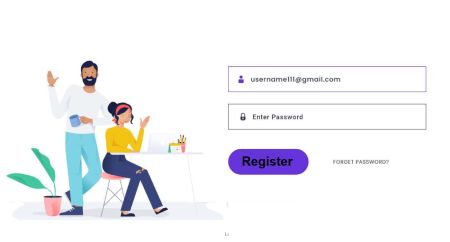AvaTrade Данс нээх - AvaTrade Mongolia - AvaTrade Монгол Улс
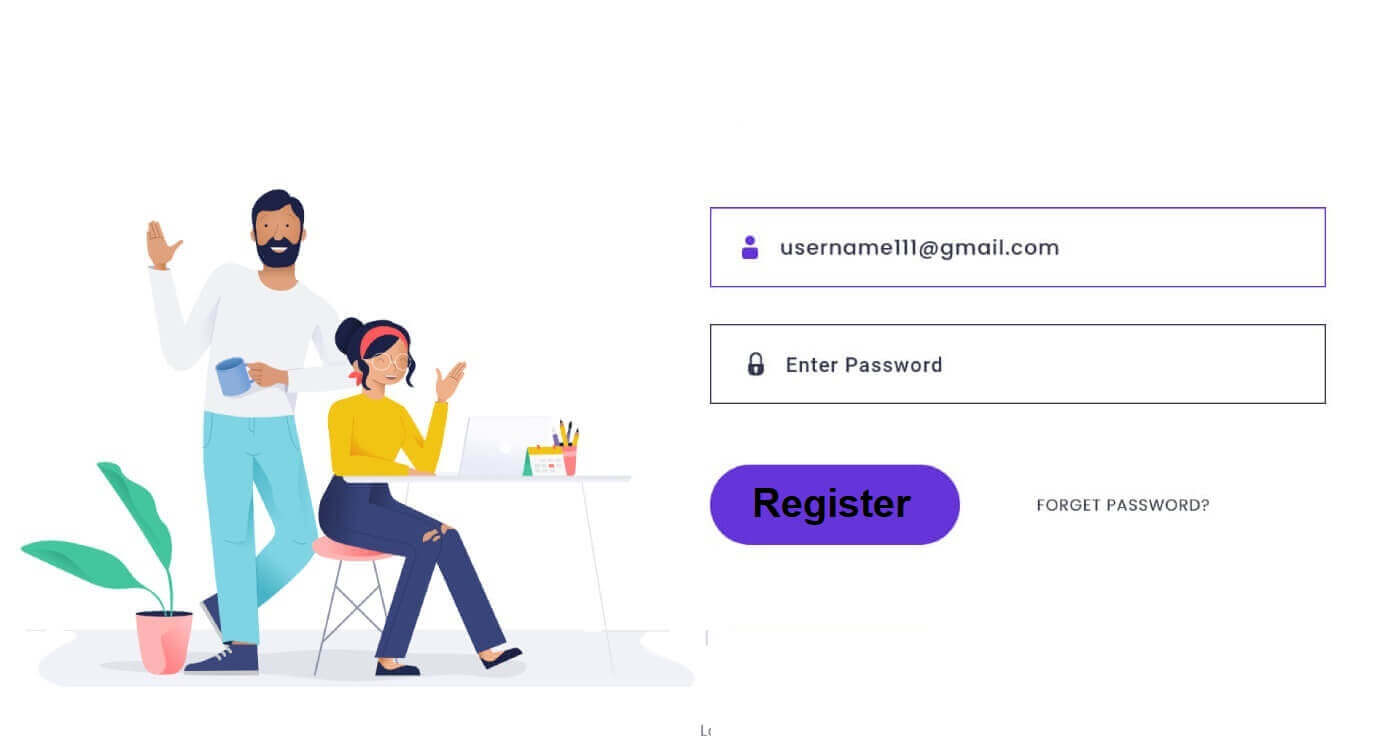
AvaTrade дээр хэрхэн данс нээх вэ
Вэб програм дээр AvaTrade данс хэрхэн нээх вэ
Хэрхэн данс нээх вэ
Эхлээд AvaTrade вэбсайт руу орж баруун дээд буланд байрлах "Нэвтрэх" дээр дарна уу . "Одоо бүртгүүлэх" гэснийг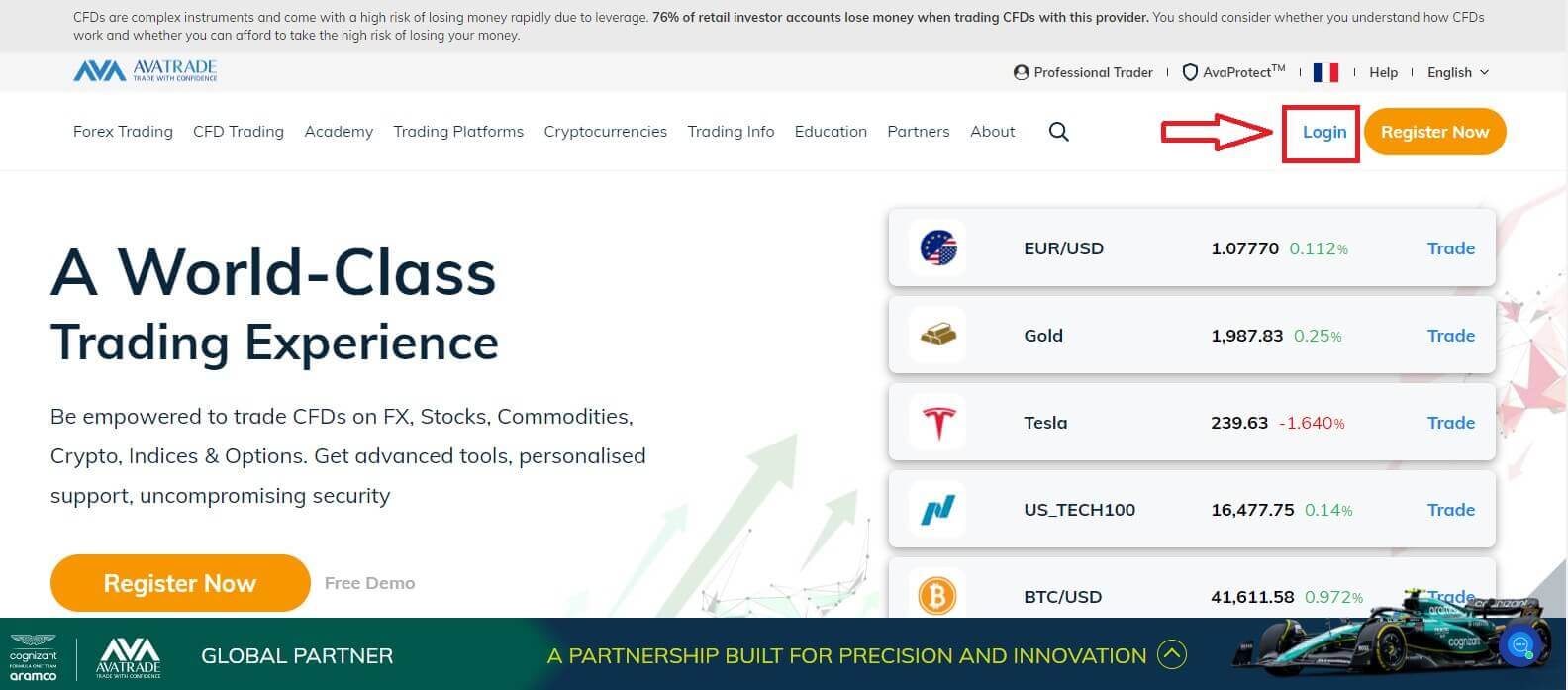
сонгон үргэлжлүүлнэ үү . Бүртгэл нээхийн тулд та "Хэрэглэгчийн профайл"
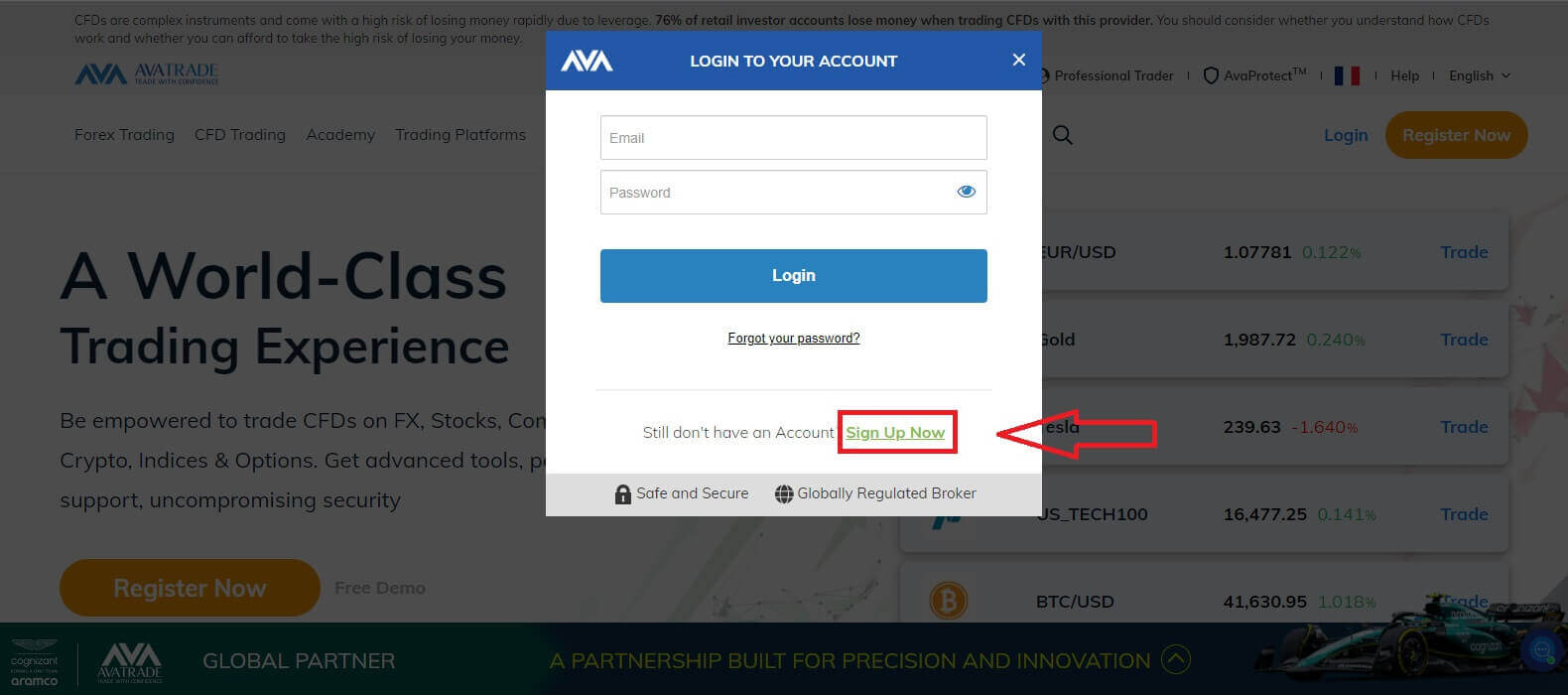
хэсэгт зарим хувийн мэдээллийг оруулах шаардлагатай :
- Төрсөн өдөр.
- Хаяг.
- Хот.
- Гудамжны нэр.
- Гудамжны дугаар.
- Орон сууц, люкс, нэгж гэх мэт (энэ нь нэмэлт хураангуй юм).
- Таны амьдардаг газрын зип код.
- Таны сонгосон аюулгүй нууц үг.
- Худалдааны платформ.
- Үндсэн валют.
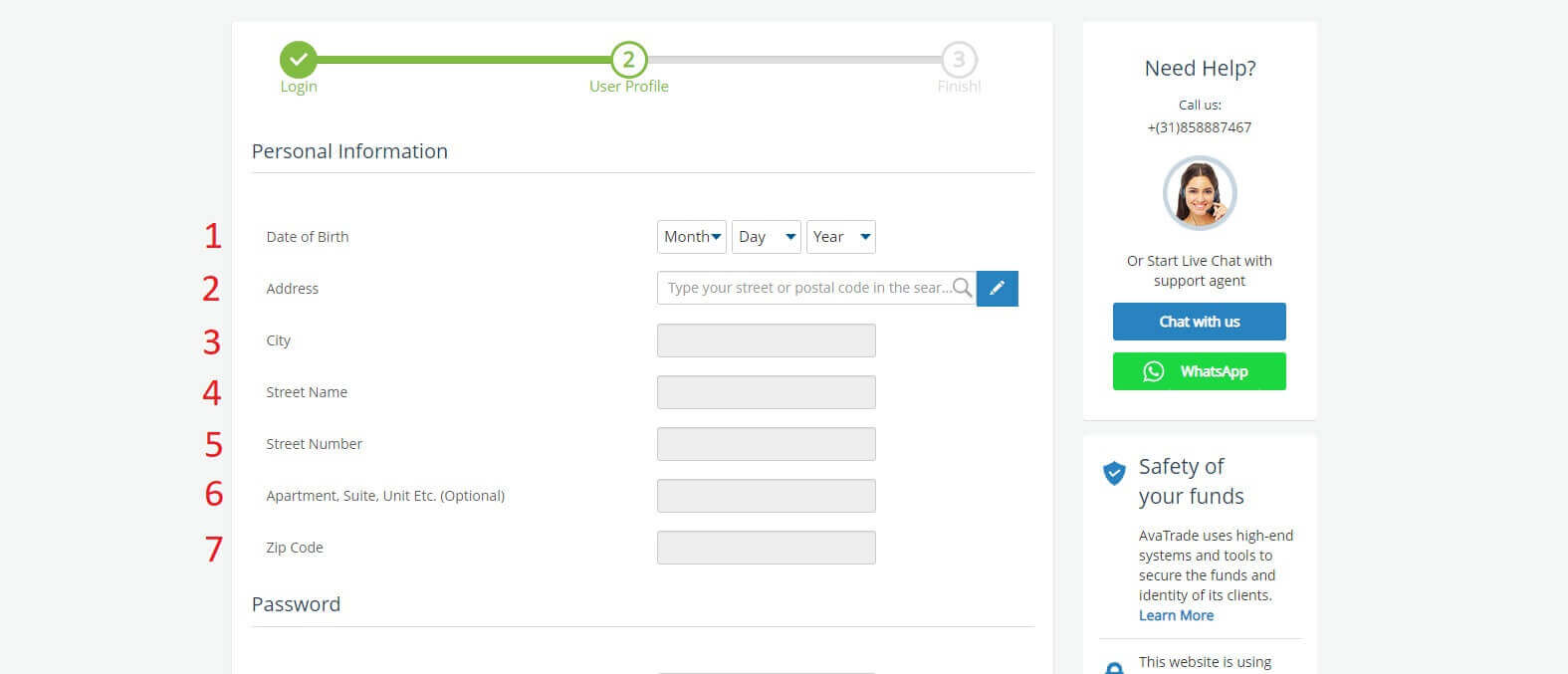
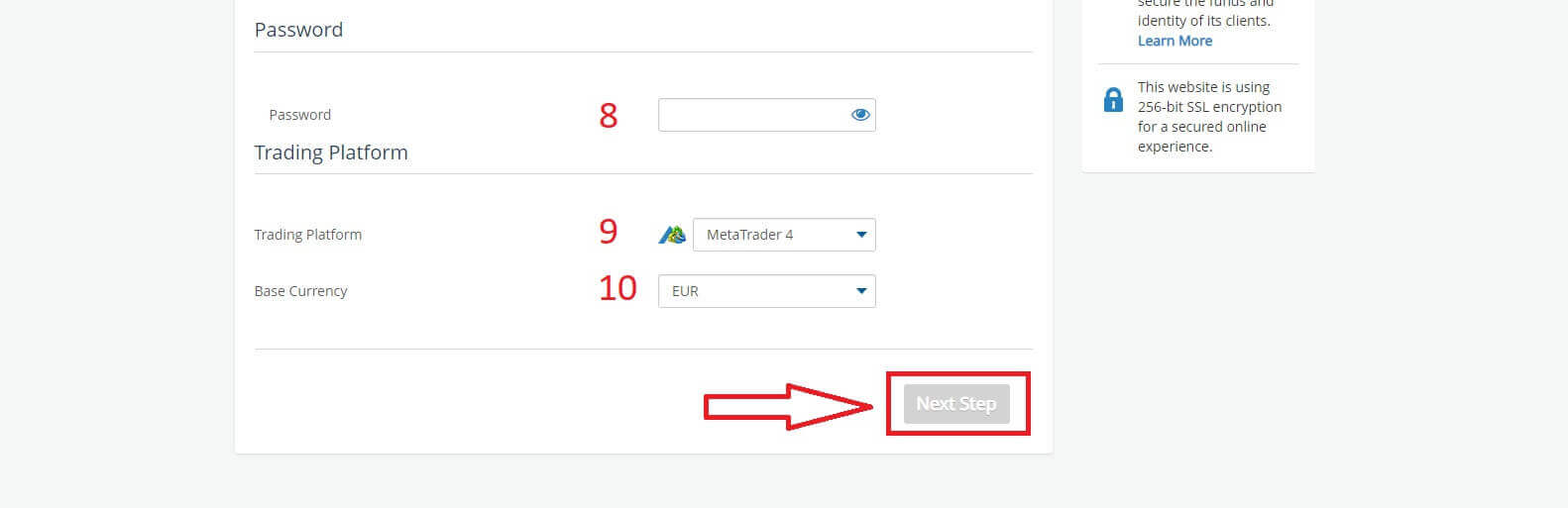
хэсэгт та хэрэглэгчийн санал асуулгын зарим асуултанд хариулах болно.
- Таны тооцоолсон жилийн орлого.
- Таны хадгаламж, хөрөнгө оруулалтын нийт тооцоолсон үнэ цэнэ.
- Таны жил бүр хөрөнгө оруулалт хийхээр төлөвлөж буй мөнгөний хэмжээ.
- Таны одоогийн ажил эрхлэлтийн байдал.
- Таны арилжааны хөрөнгийн эх үүсвэр.
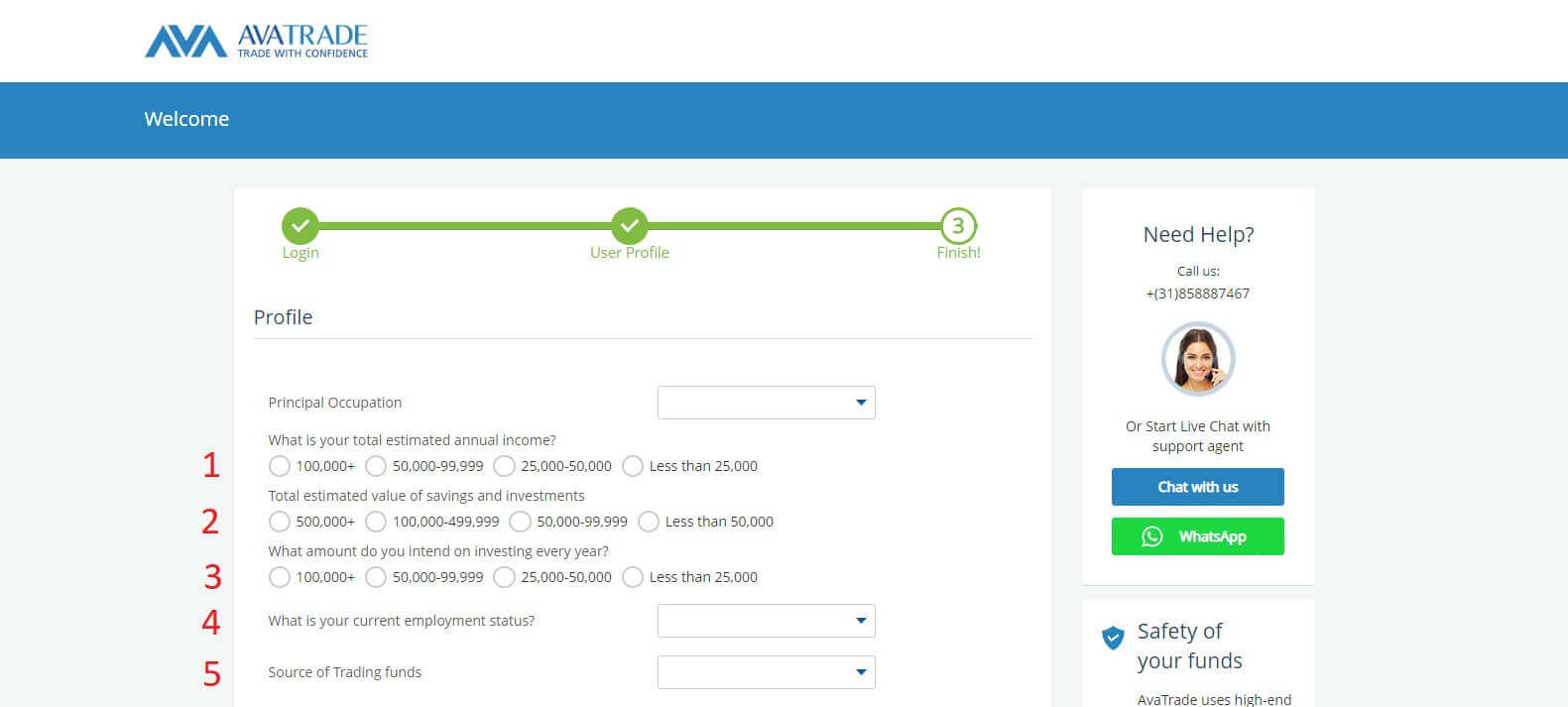
Дараа нь "Нөхцөл" хэсгийг доош гүйлгэж , эхний гурван нүдийг (AvaTrade-аас мэдэгдэл хүлээн авахыг хүсч буй хэрэглэгчдэд зориулсан дөрөв дэх) тэмдэглэнэ үү. Дараа нь "Илгээх" дээр дарна уу .
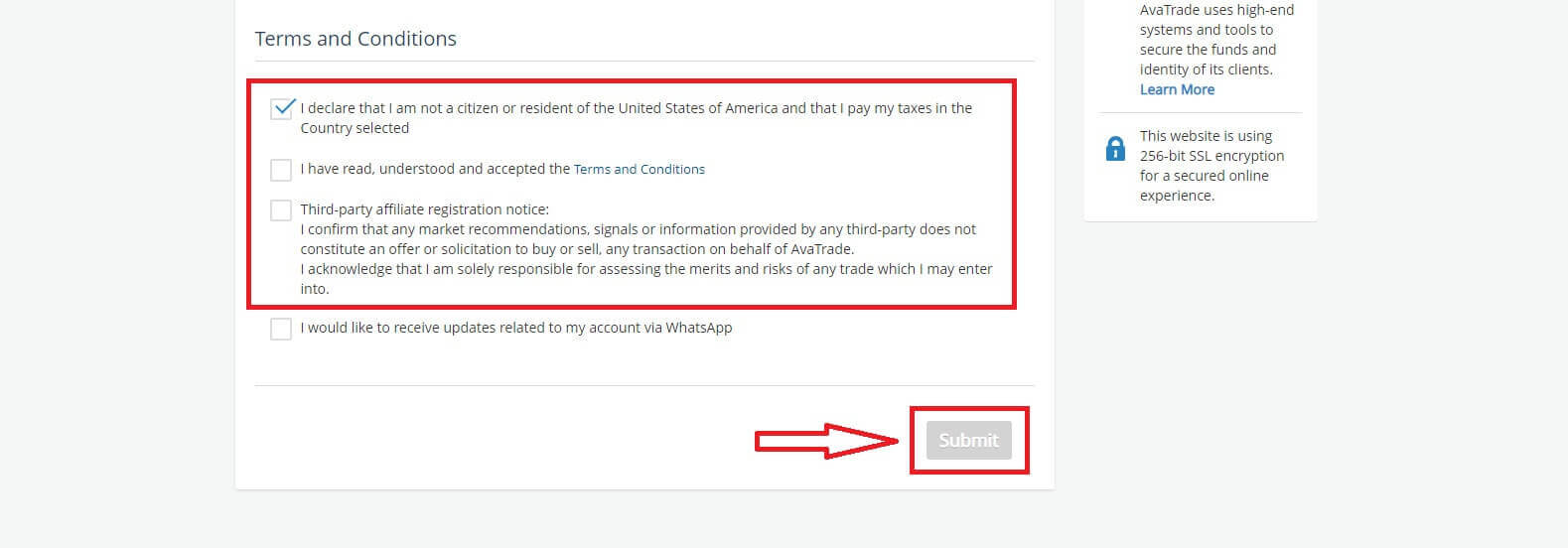
Дэлгэцийн голд нэн даруй анхааруулга гарч ирэх бөгөөд "Би зөвшөөрч байна" гэсэн нүдийг сонгоод "Бүртгэлийг дуусгах " гэснийг сонгоно уу .
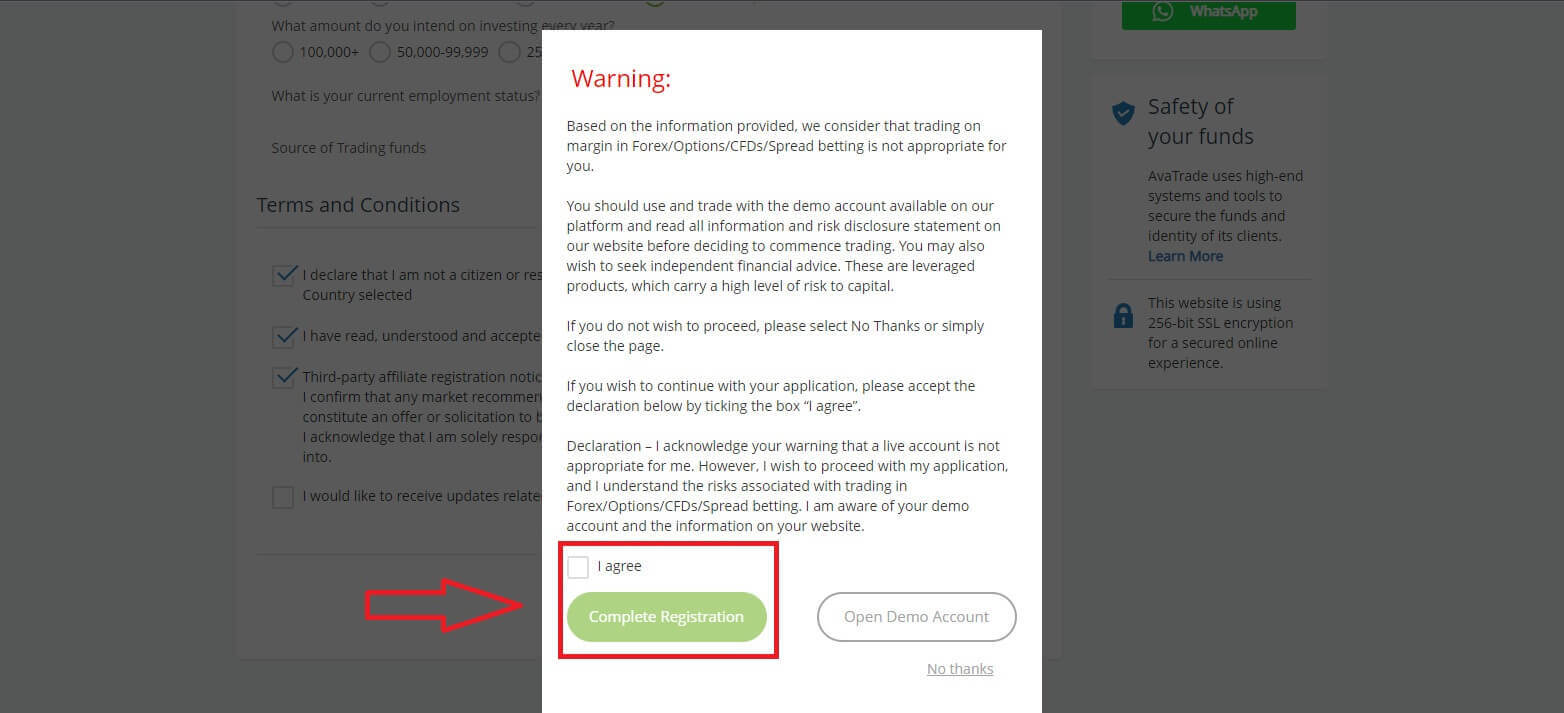
Баяр хүргэе! Таны данс дэлхий даяарх идэвхтэй AvaTrade зах зээлд оролцоход бэлэн байна.
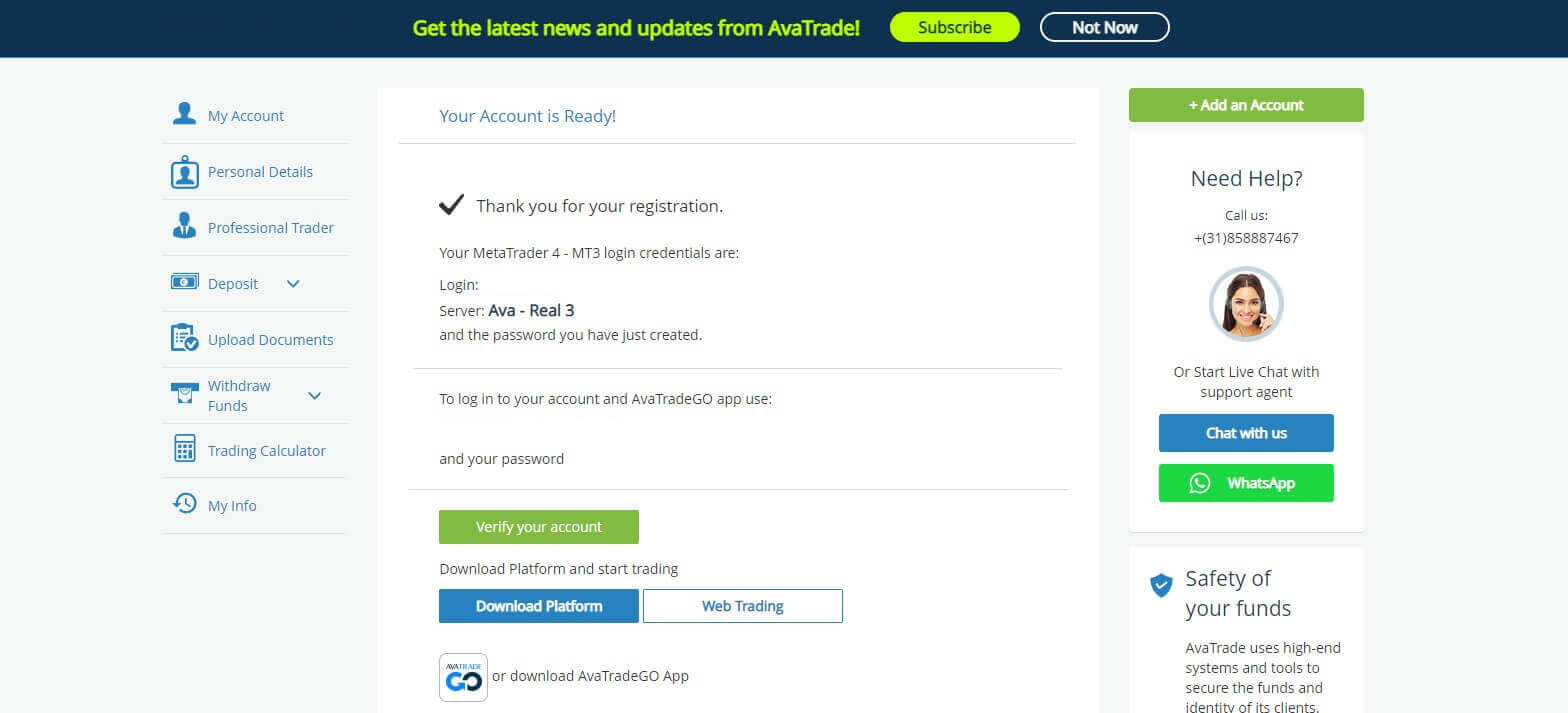
Шинэ арилжааны данс хэрхэн үүсгэх вэ
Эхлээд AvaTrade вэб сайтын "Нэвтрэх" дээр дарж , нээсэн дансаараа нэвтэрнэ үү. Нэвтэрсэний дараа "Миний данс" таб дээр хулганаа "Акаунт нэмэх" хэсэгт байрлуулж, "Бодит данс" -ыг сонгоно уу . Бүртгэлийнхээ дараагийн хуудаснаас "Арилжааны платформ" болон "Үндсэн валют"-ыг сонгоно уу . Та дууссаны дараа "Илгээх" дээр дарна уу .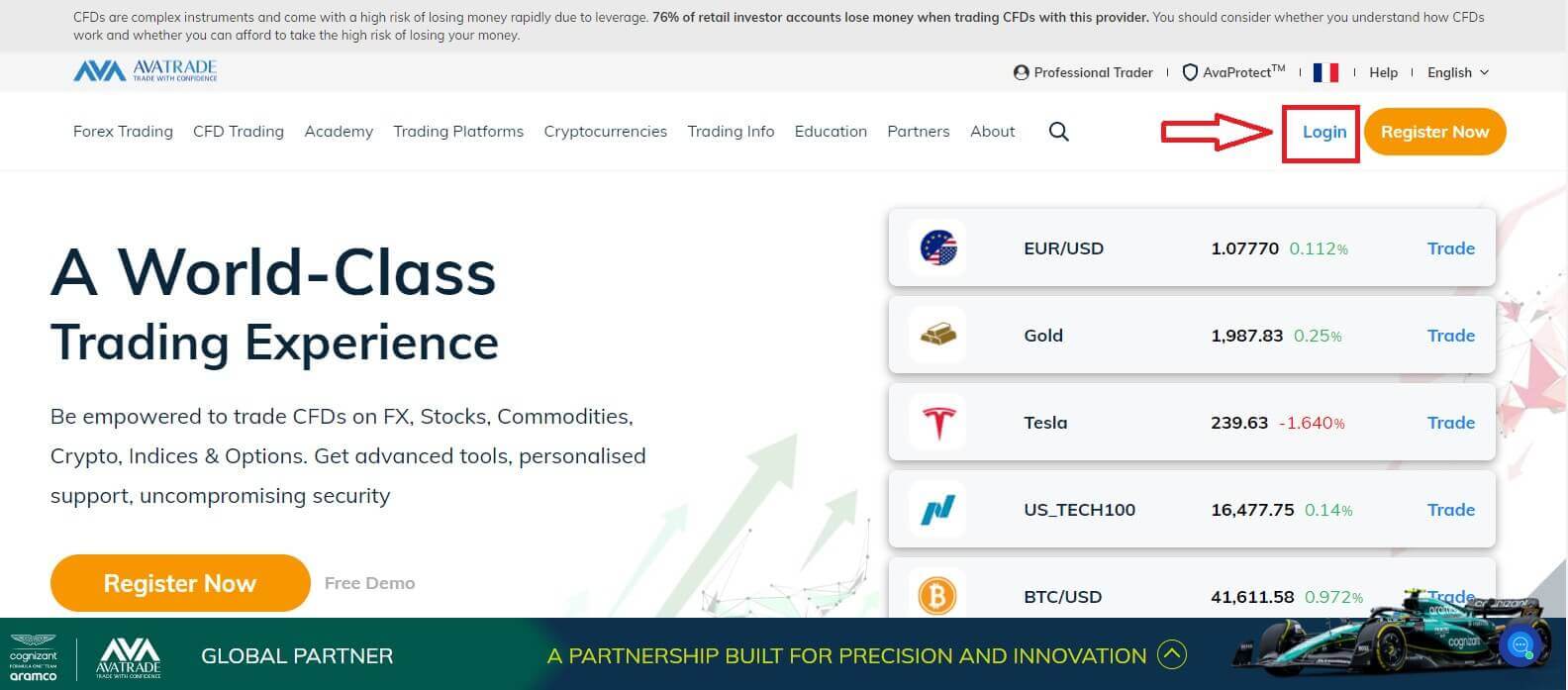
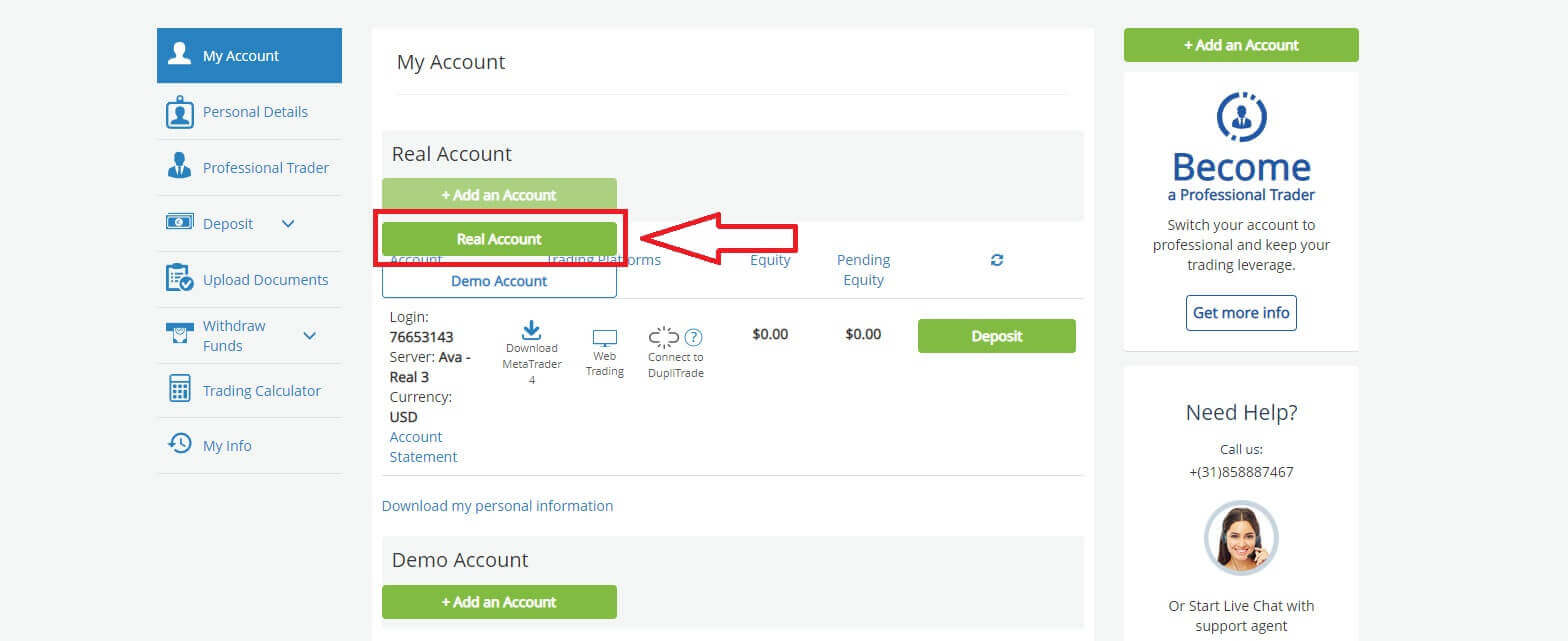
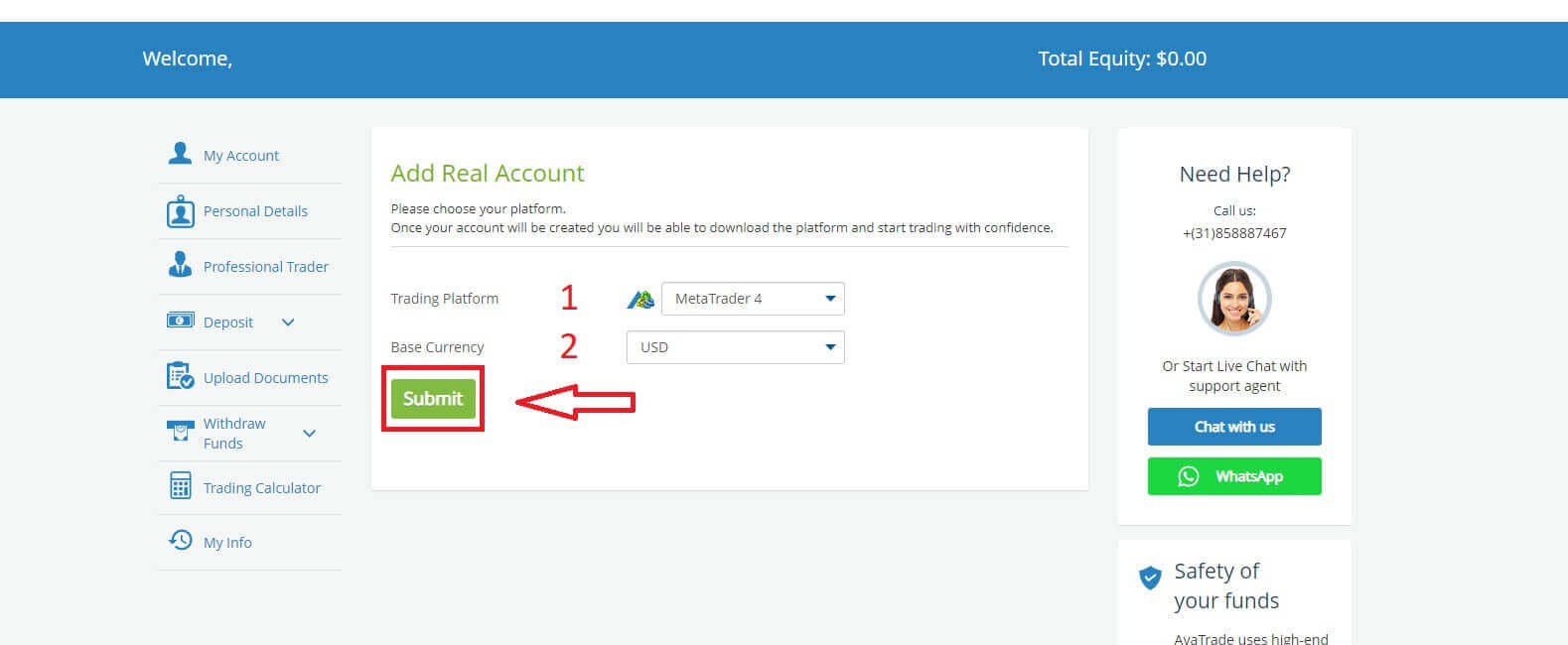
Эцэст нь таны амжилттай үүсгэсэн бүртгэлүүд "Миний данс" хэсэгт харагдах болно. 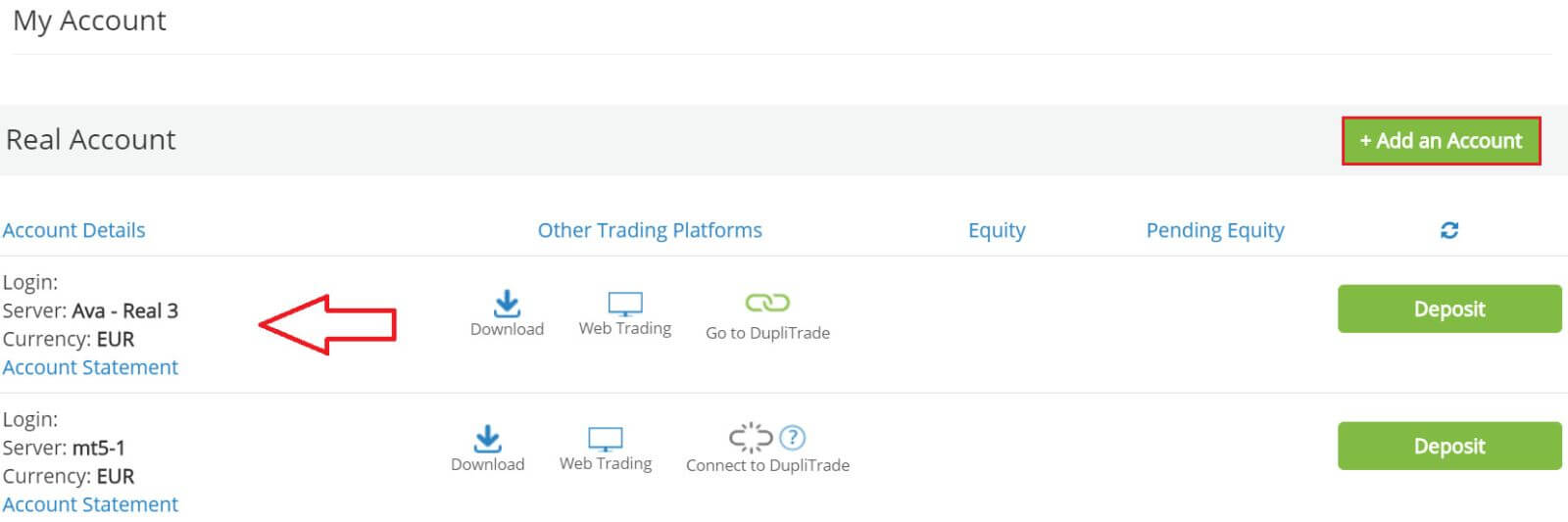
Мобайл програм дээр AvaTrade данс хэрхэн нээх вэ
Эхлээд мобайл төхөөрөмж дээрээ App Store эсвэл CH Play-ийг нээж, гар утасны програмыг татаж аваарай. Бүртгэлийг эхлүүлэхийн тулд "Бүртгүүлэх" гэсэн мөрөнд дарна уу . Эхний алхам бол зарим үндсэн мэдээллийг өгөх явдал юм: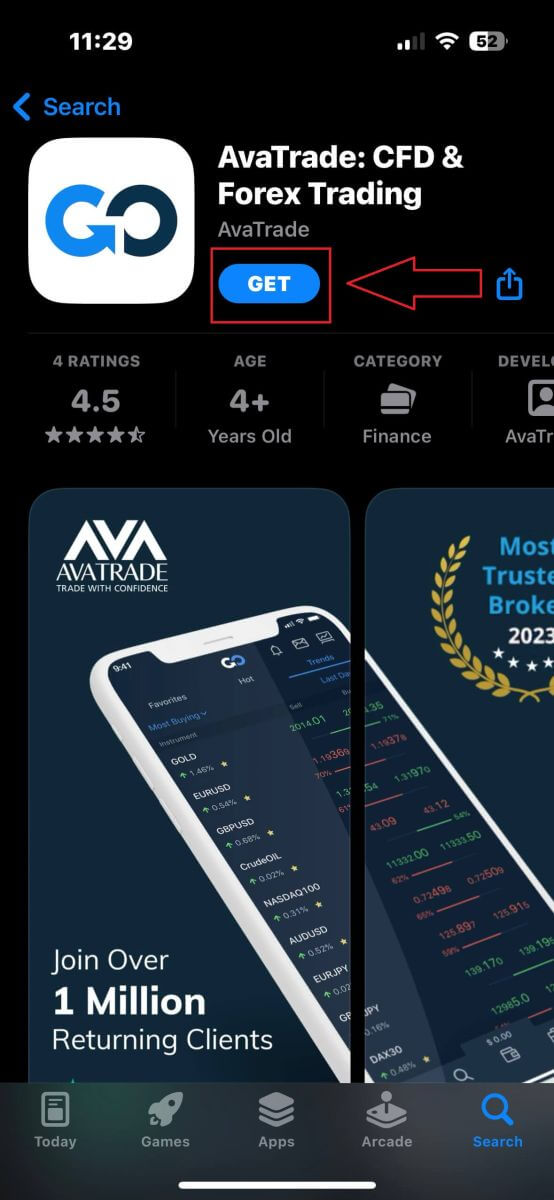
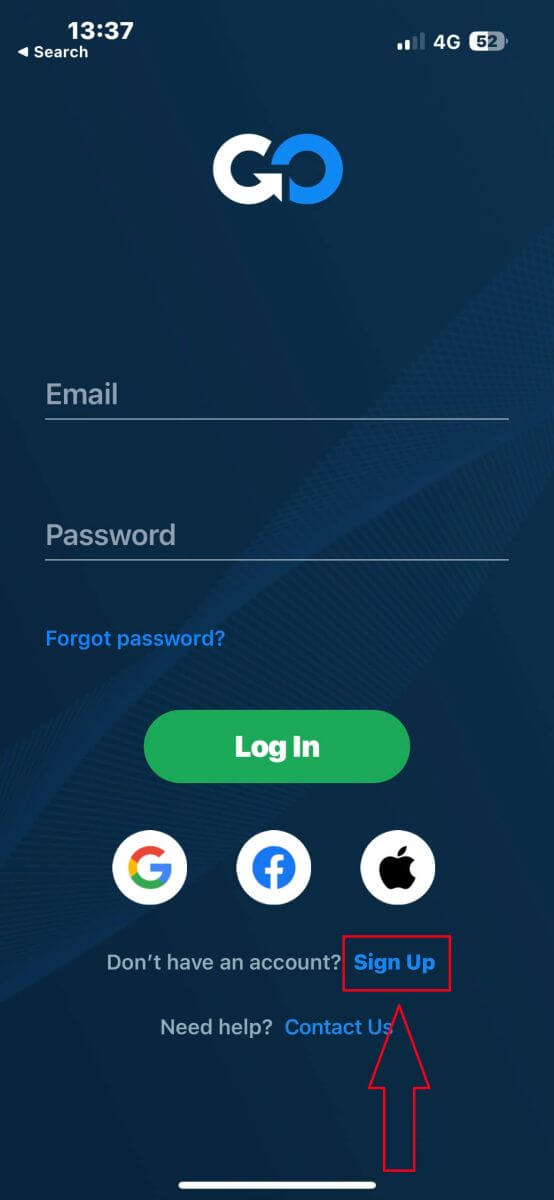
- Танай улс.
- Таны имэйл.
- Таны сонгосон аюулгүй нууц үг.
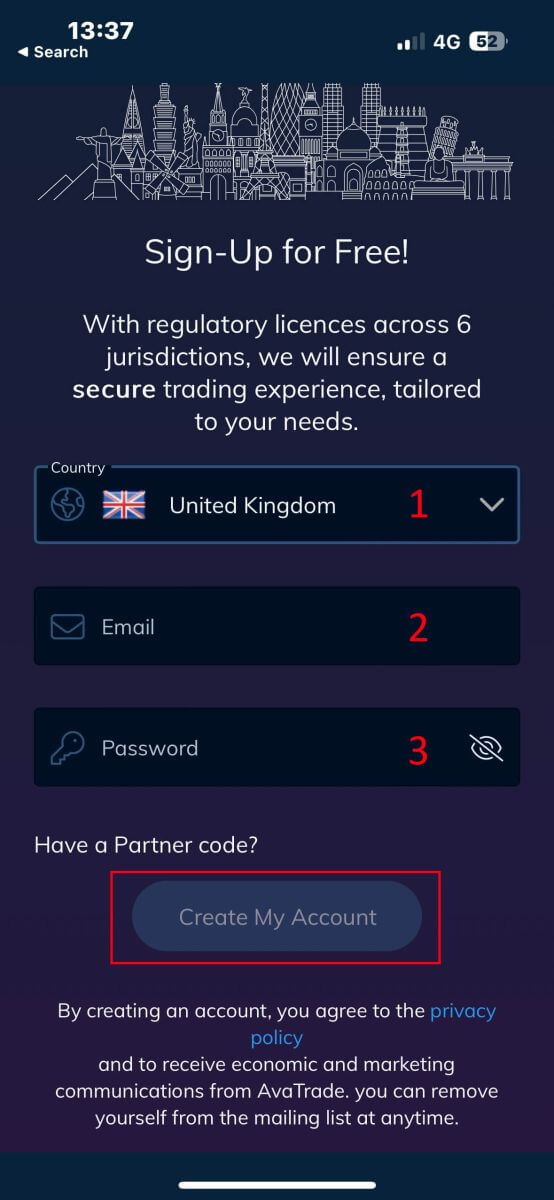
- Таны нэр.
- Таны овог нэр.
- Таны төрсөн огноо.
- Таны утасны дугаар.
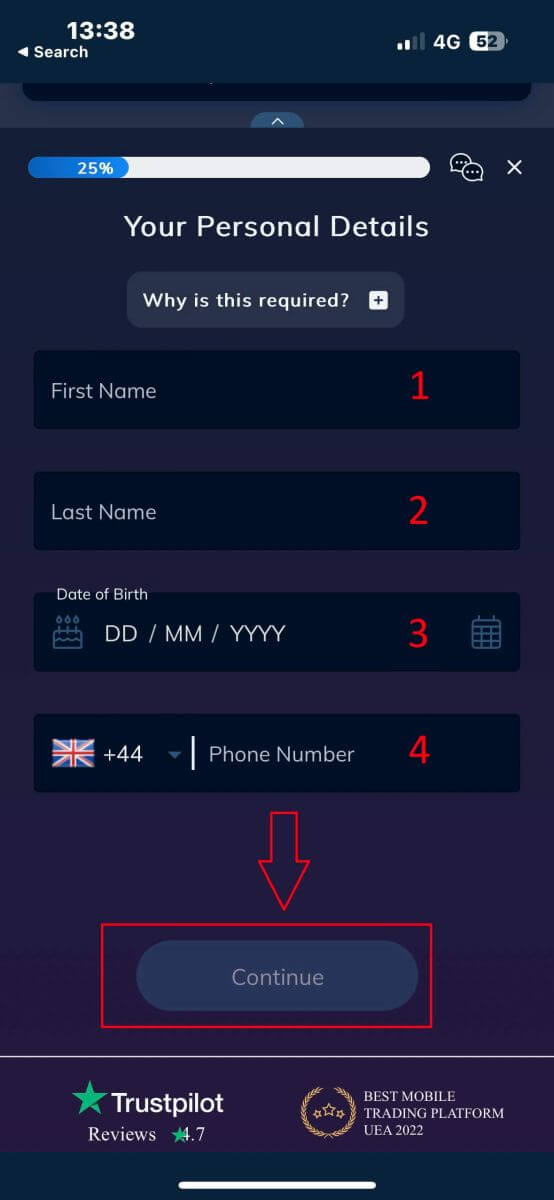
- Таны оршин суугаа улс.
- Хот.
- Гудамжны нэр.
- Хаягийн дугаар.
- Орон сууц, люкс, нэгж гэх мэт (энэ нь нэмэлт хураангуй юм).
- Шуудангийн код.
- Арилжааны дансны үндсэн валют.
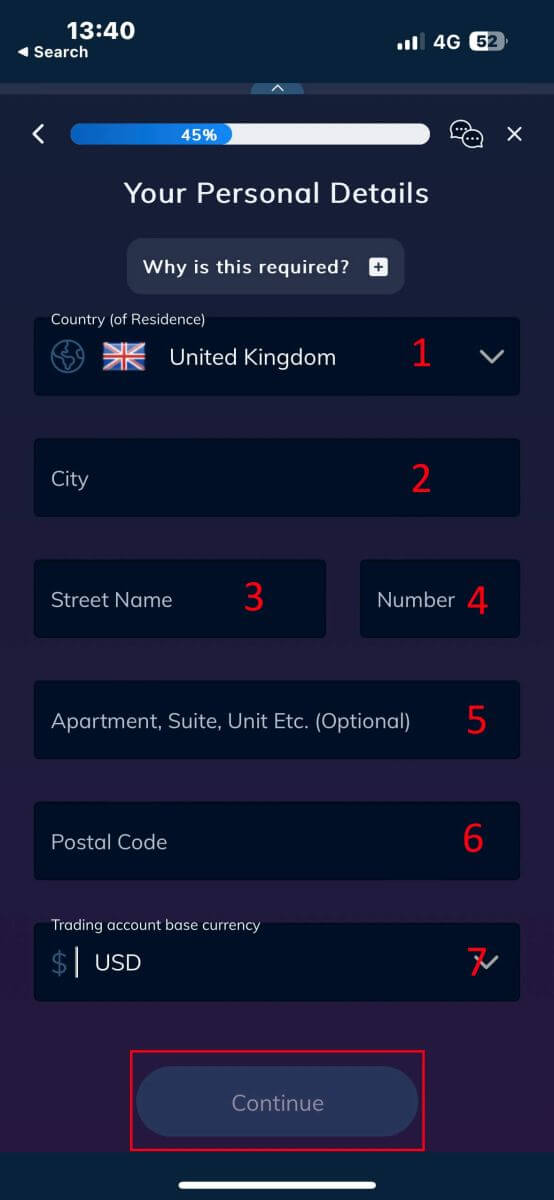
- Таны үндсэн ажил мэргэжил.
- Таны ажил эрхлэлтийн байдал.
- Таны хөрөнгө оруулах гэж буй хөрөнгийн эх үүсвэр.
- Таны тооцоолсон жилийн орлого.
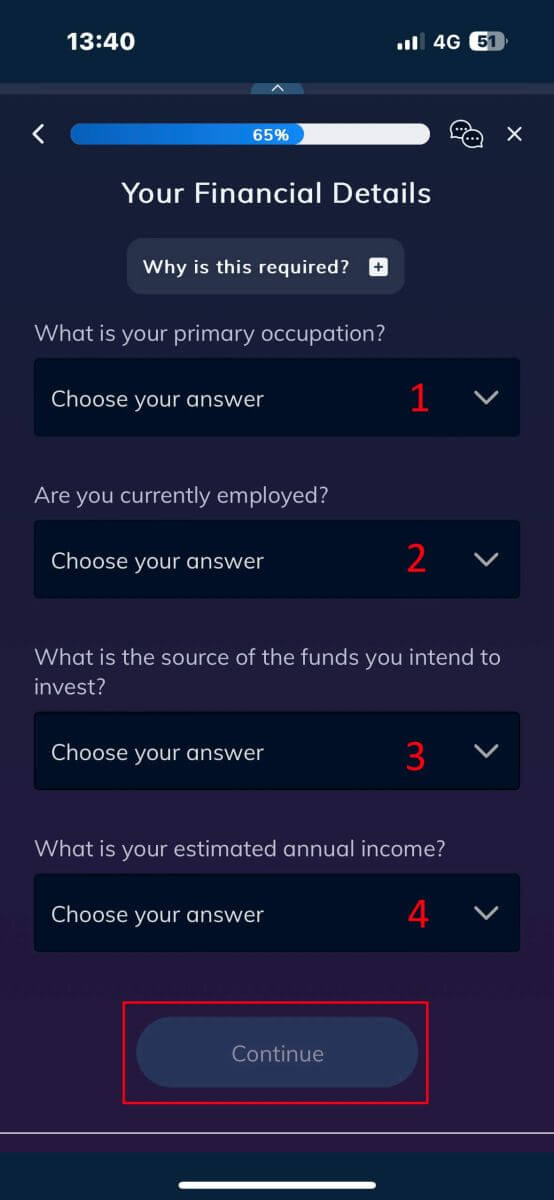
- Таны хадгаламжийн хөрөнгө оруулалтын тооцоолсон үнэ цэнэ.
- Таны жил бүр хөрөнгө оруулахаар төлөвлөж буй мөнгөний хэмжээ.
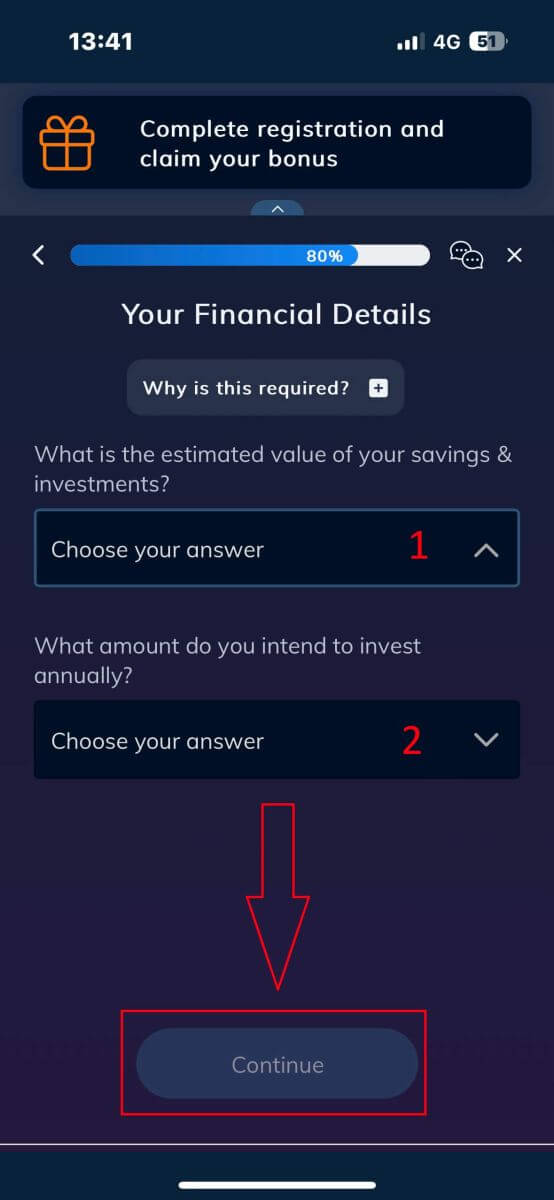
"Нөхцөл" хэсэгт эхний хоёр нүдийг чагтална уу (хэрэв та AvaTrade-аас мэдэгдэл хүлээн авахыг хүсвэл бүгдийг нь).
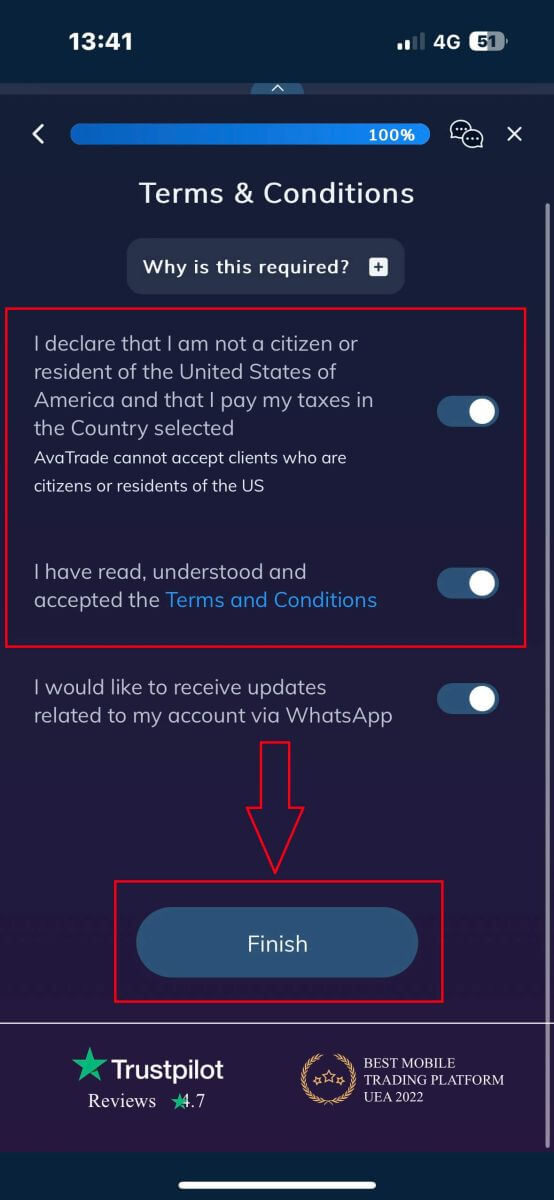
Байнга асуудаг асуултууд (FAQ)
Миний данс хэсгээс нууц үгээ хэрхэн өөрчлөх вэ?
- Имэйл хаяг, нууц үгээрээ арилжааны данс руугаа нэвтэрнэ үү ;
- Хувийн мэдээлэл таб дээр дарна уу .
- Нууц үг солих хэсэг рүү доош гүйлгэ .
- Баруун талд байрлах харандаа дүрс дээр дарна уу.
- Одоогийн нууц үгээ оруулаад шинэ нууц үг үүсгэнэ үү.
- Зөвшөөрөгдсөн нууц үгийн шаардлага, удирдамжийг анхаарч үзээрэй.
- "Илгээх" дээр дарна уу .
- Та нууц үг солихыг баталгаажуулах мессеж хүлээн авах болно.
Би мартагдсан нууц үгээ хэрхэн сэргээх вэ?
Хэрэв та нууц үгээ солих шаардлагатай бол үүнийг хоёр өөр аргаар хийж болно; Энэ нийтлэлд "Миний данс" хэсгээс нууц үгээ хэрхэн солихыг харуулах бөгөөд нэвтрэх хуудасны нууц үгээ мартсан виджет ашиглан нууц үгээ солих заавар доор байна.- Нууц үгээ мартсан уу? дээр дарна уу ? нэвтрэх виджетийн доорх холбоос.
- Имэйл хаягаа (AvaTrade дээр нээсэн хаягтай ижил) бичээд Илгээх дээр дарна уу .
- Нууц үг тохируулах имэйлийг өөрчилсөн тухай баталгааг хүлээн авсны дараа " Нэвтрэх рүү буцах" дээр дарна уу .
- AvaTrade-аас хүлээн авсан имэйлээ тодорхойлж, эндээс үргэлжлүүлэх товчийг дарж нууц үгээ солино.
- Төрсөн огноогоо сар , өдөр, жилээр оруулаад шинэ нууц үгээ сонго ,
- Нууц үгэнд тавигдах бүх шаардлагыг хангасны дараа (шаардлагын хажууд маягтын доор ногоон тэмдэг гарч ирнэ) " Нууц үгээ солих! " товчийг дарж баталгаажуулна уу .
- Нэвтрэх хуудас руу буцаж, имэйл хаяг, шинэ нууц үгээ оруулна уу.
Хэрэв би өөрийн акаунтын портал болон програм руу нэвтэрч чадахгүй бол яах ёстой вэ?
Хэрэв та AvaTrade вэб сайт эсвэл AvaTradeGO гар утасны програмаар дамжуулан MyAccount руу нэвтрэх боломжгүй бол MT4/5 ширээний платформ болон гар утасны програмаар дамжуулан өөрийн байр сууриа өөрчлөх боломжтой хэвээр байна.AvaSocial програм нь гарын авлага болон хуулбар арилжаа хийх боломжтой.
Хэрэв та эдгээрийг хараахан тохируулж амжаагүй байгаа бол энд туслах нийтлэлүүд байна:
- IOS эсвэл Android гар утасны үйлдлийн систем дээр AvaSocial програмыг хэрхэн татаж авах вэ.
- MT4 / MT5 ширээний платформыг хэрхэн суулгах талаар.
- MT4 / MT5 вэб худалдаачин портал дээр хэрхэн нэвтрэх вэ.
- MT4-ийг iOS эсвэл Android гар утасны үйлдлийн систем дээр хэрхэн татаж авах вэ.
- MT5-ийг iOS эсвэл Android гар утасны үйлдлийн систем дээр хэрхэн татаж авах вэ.
AvaTrade-д хэрхэн нэвтрэх вэ
Вэб апп дээр AvaTrade-д хэрхэн нэвтрэх вэ
Эхлээд AvaTrade вэбсайт руу орж баруун дээд буланд байрлах "Нэвтрэх" дээр дарна уу . 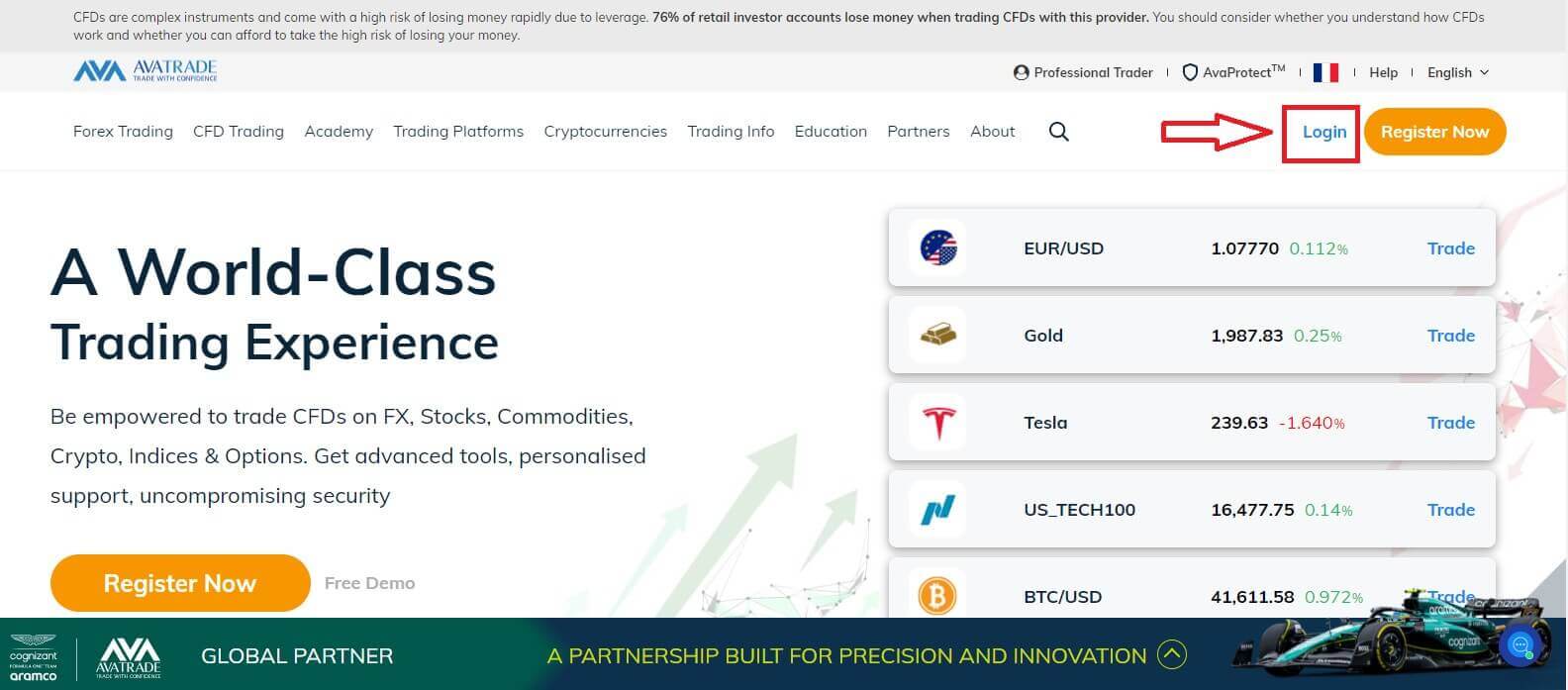
Дараа нь бүртгүүлсэн дансаа бөглөж дууссаны дараа "Нэвтрэх" гэснийг сонгоно уу.
Хэрэв та AvaTrade бүртгэлээ бүртгүүлээгүй бол энэ нийтлэлийг дагана уу: AvaTrade дээр данс хэрхэн бүртгүүлэх вэ . 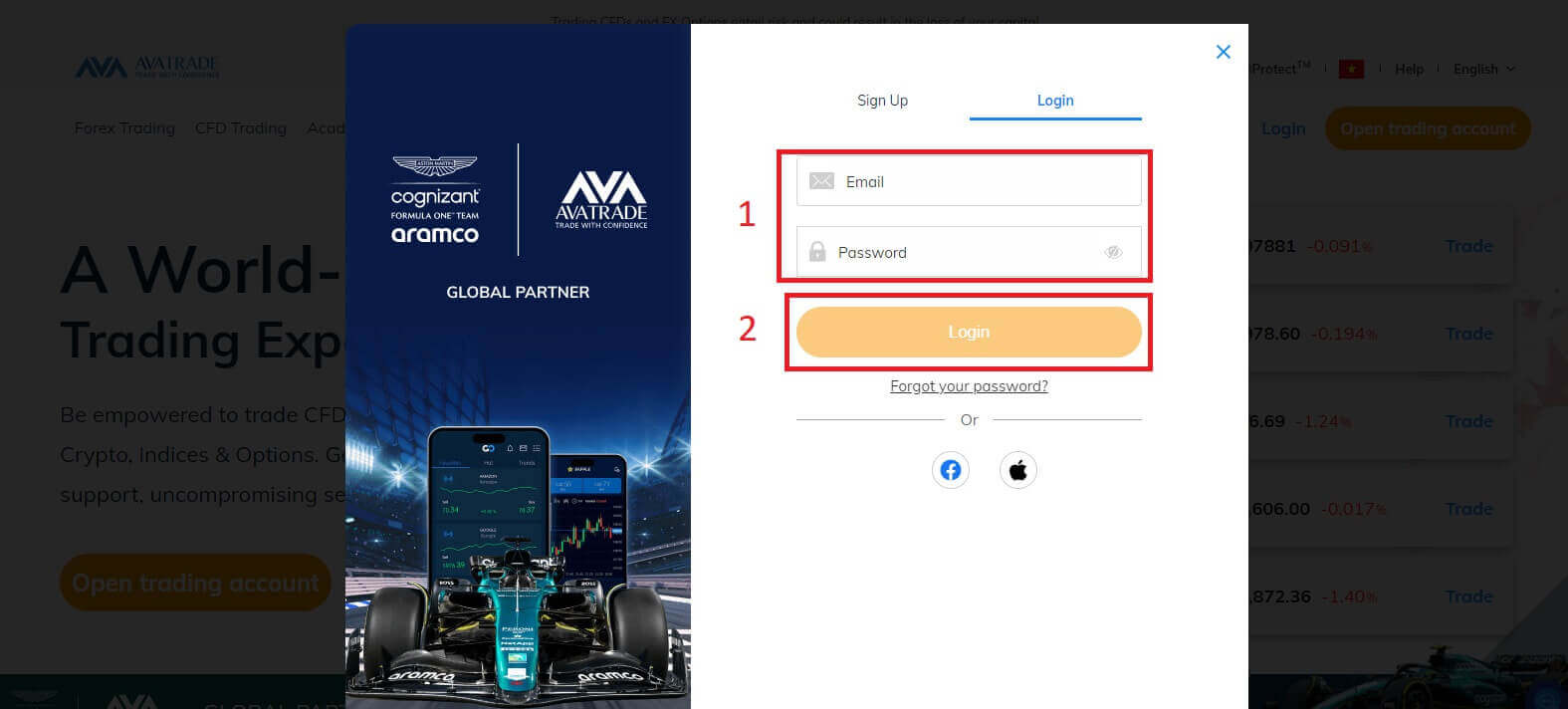
Та нэвтэрсний дараа "Миний данс" хэсэгт "Бүртгэлийн мэдээлэл" хэсгийг анхаарна уу, учир нь таны арилжааны платформд нэвтрэх мэдээлэл тэнд байх болно. Энэ нь худалдааны платформ дахь нэвтрэх дугаар болон серверийг агуулж болно.
Худалдааны платформд хэрхэн нэвтрэх вэ: MT4
Та амжилттай нэвтэрсний дараа "Худалдааны платформууд" хэсгийг үзээд "MetaTrader 4 татаж авах" дүрс дээр дарж програмыг компьютер дээрээ суулгана уу. 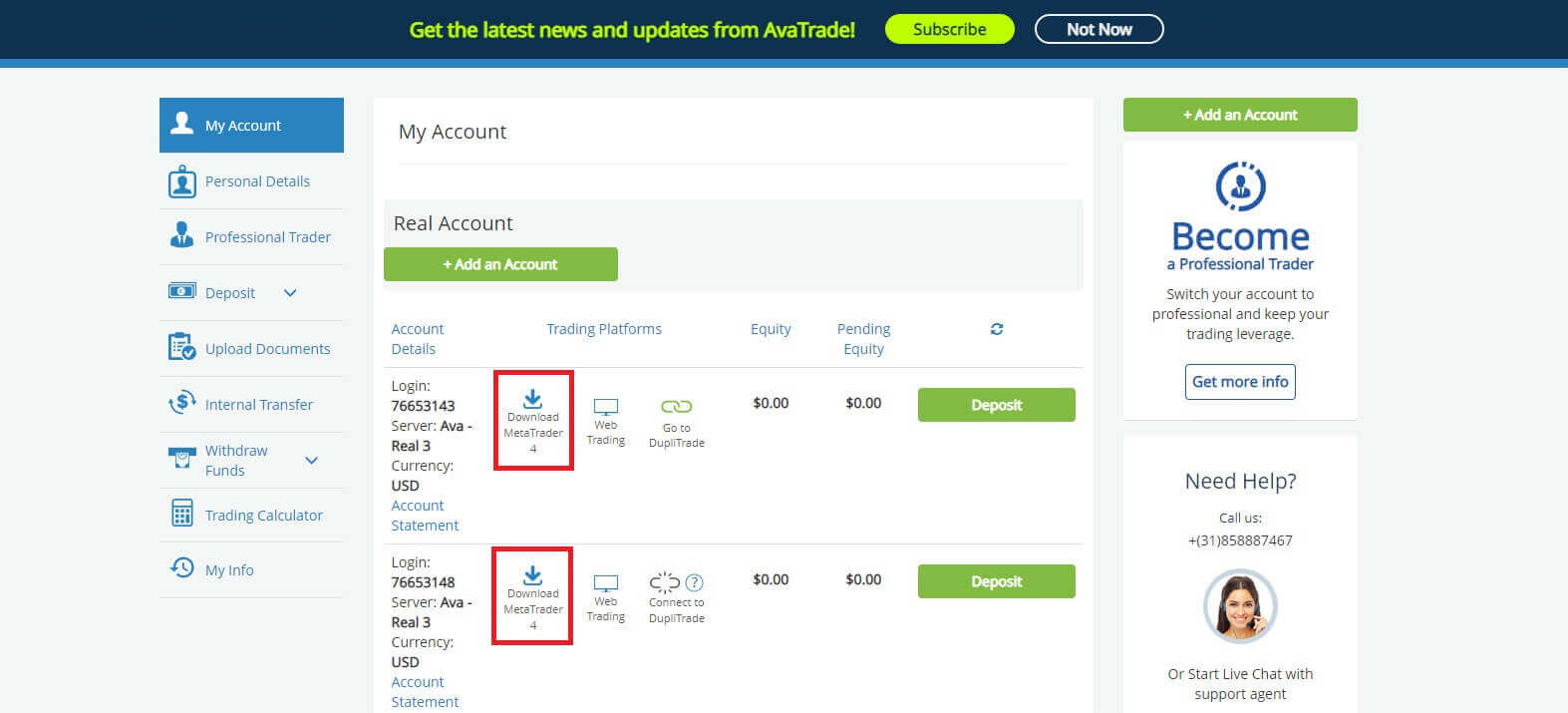
AvaTrade MT4-г суулгасны дараа програмыг ажиллуулна уу. Нэгдүгээрт, "Бүртгэл нээх" маягт гарч ирэх бөгөөд арилжааны серверүүдийг сонгох болно ( Дансны дэлгэрэнгүйг үзнэ үү ).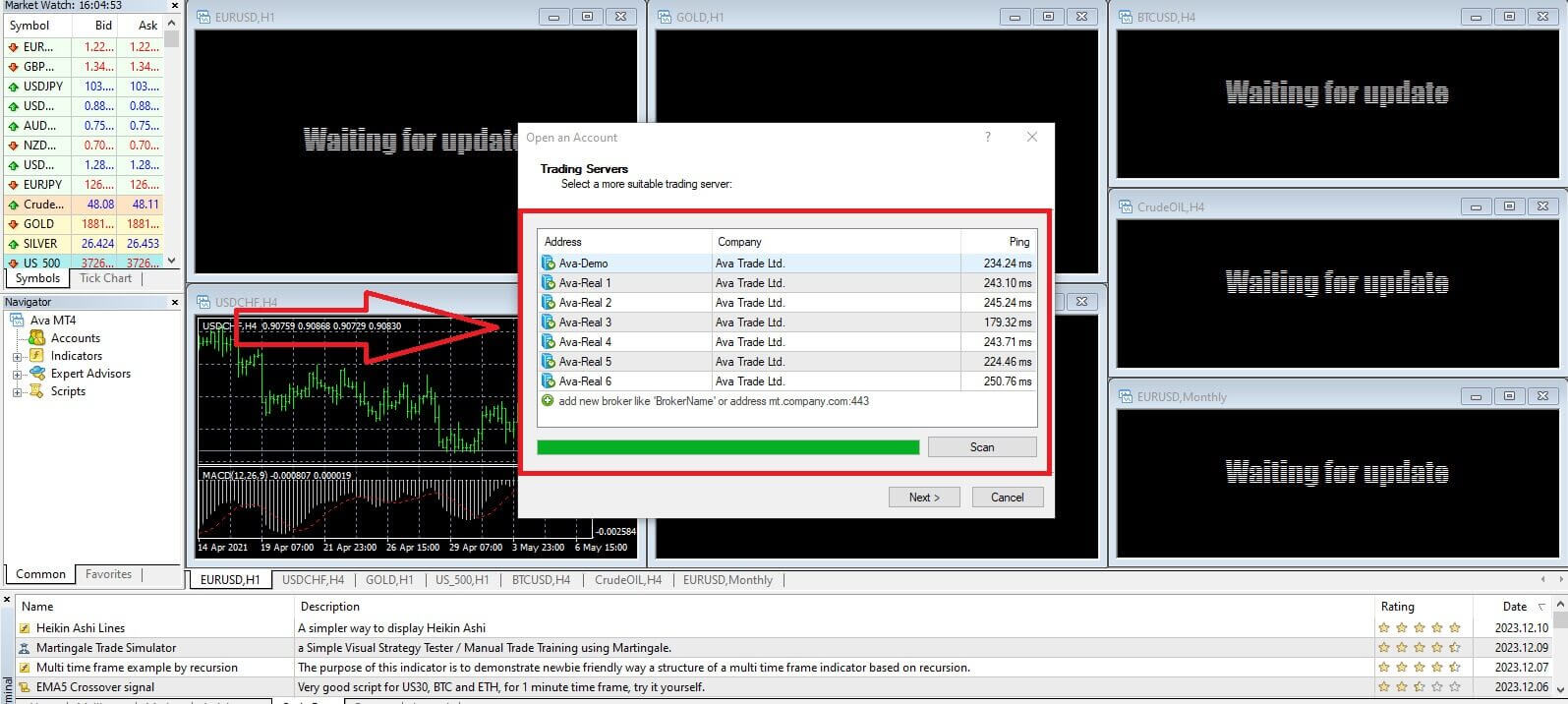
Дараа нь арилжаа хийхийг хүсч буй арилжааны дансны нэвтрэх дугаар болон нууц үгээ (таны үндсэн дансны) оруулна уу. Та дууссаны дараа "Дуусгах" -ыг сонгоно уу . 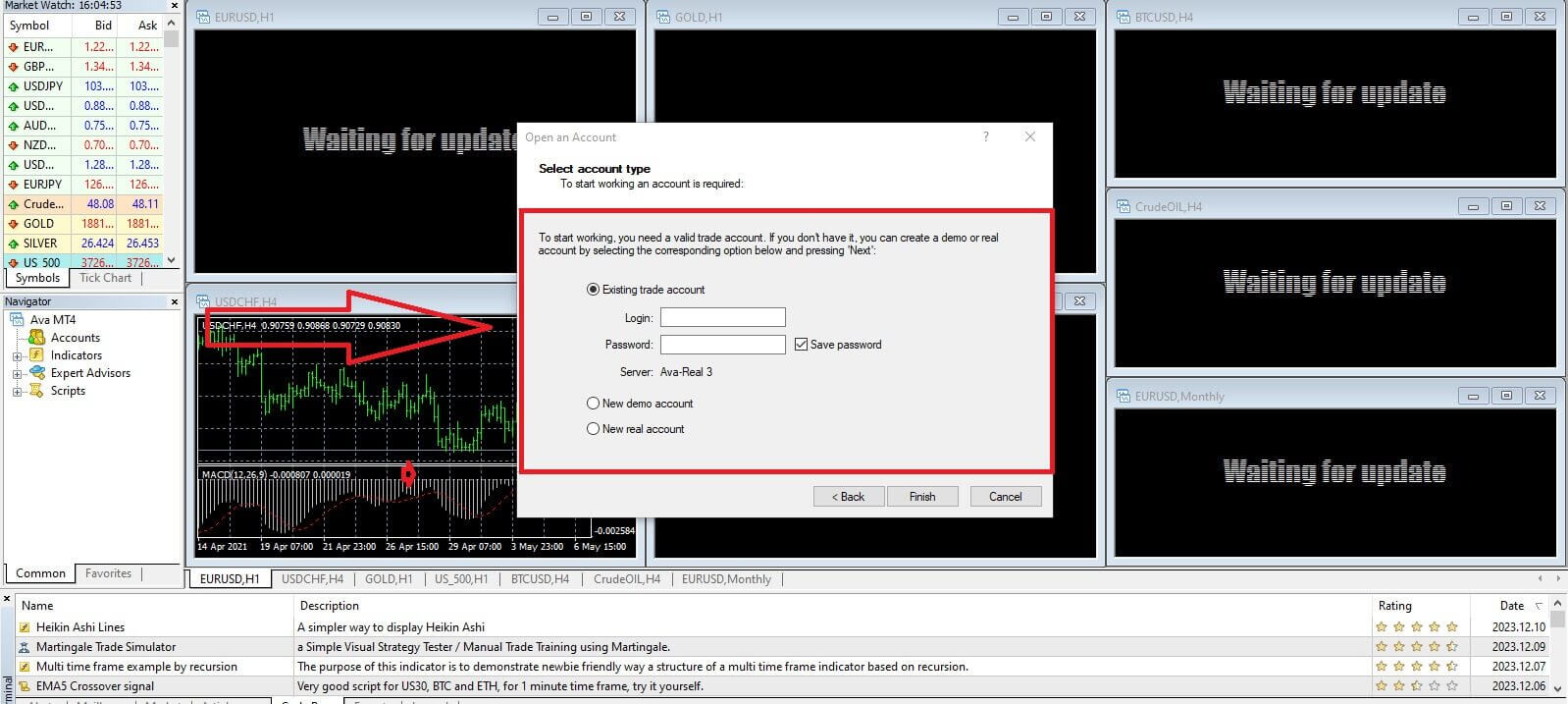
Та хэдхэн энгийн алхамаар AvaTrade MT4 худалдааны платформд амжилттай нэвтэрнэ.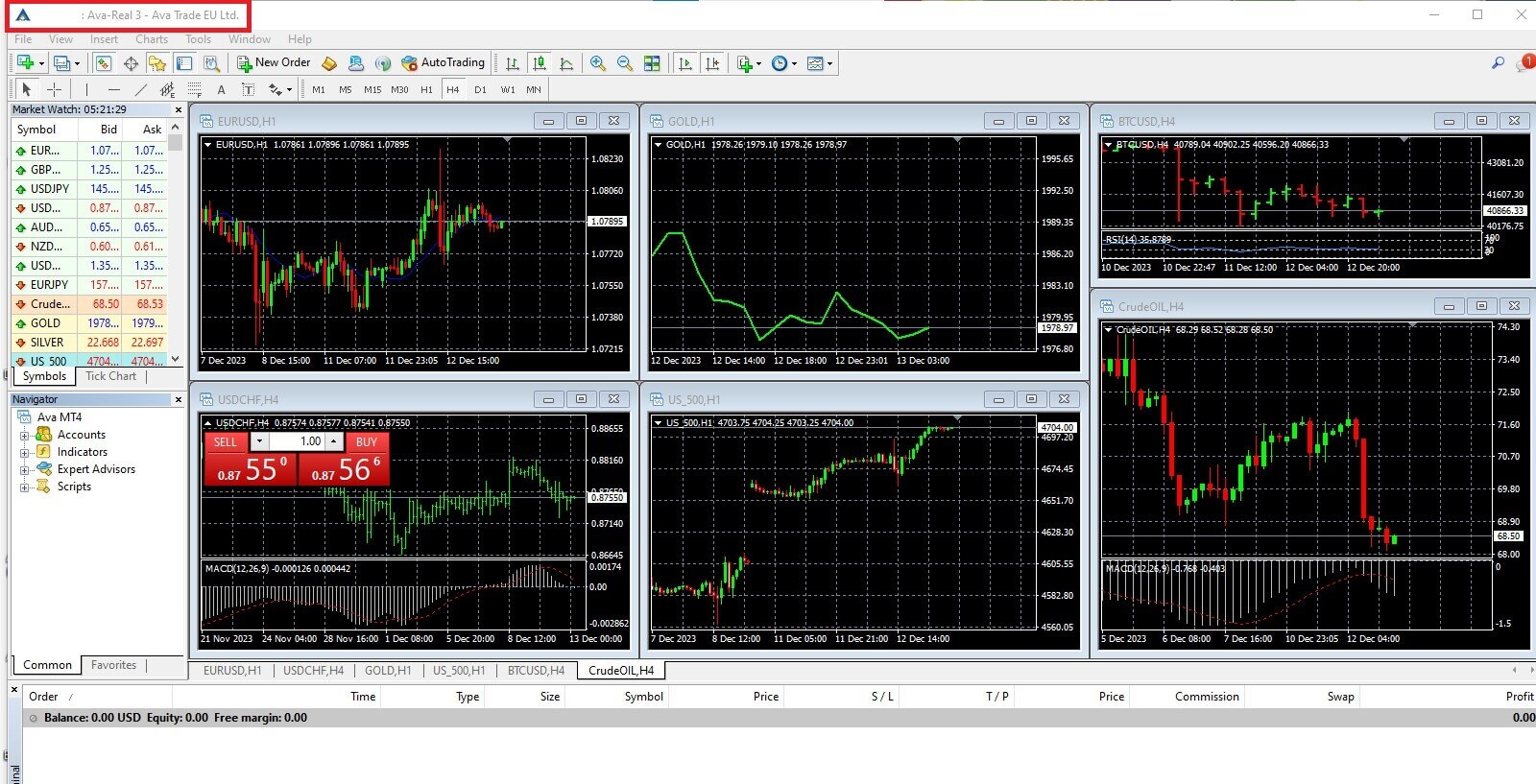
Мобайл програм дээр AvaTrade-д хэрхэн нэвтрэх вэ
Эхлээд мобайл төхөөрөмж дээрээ App Store эсвэл CH Play-ийг нээж, гар утасны програмыг татаж аваарай. 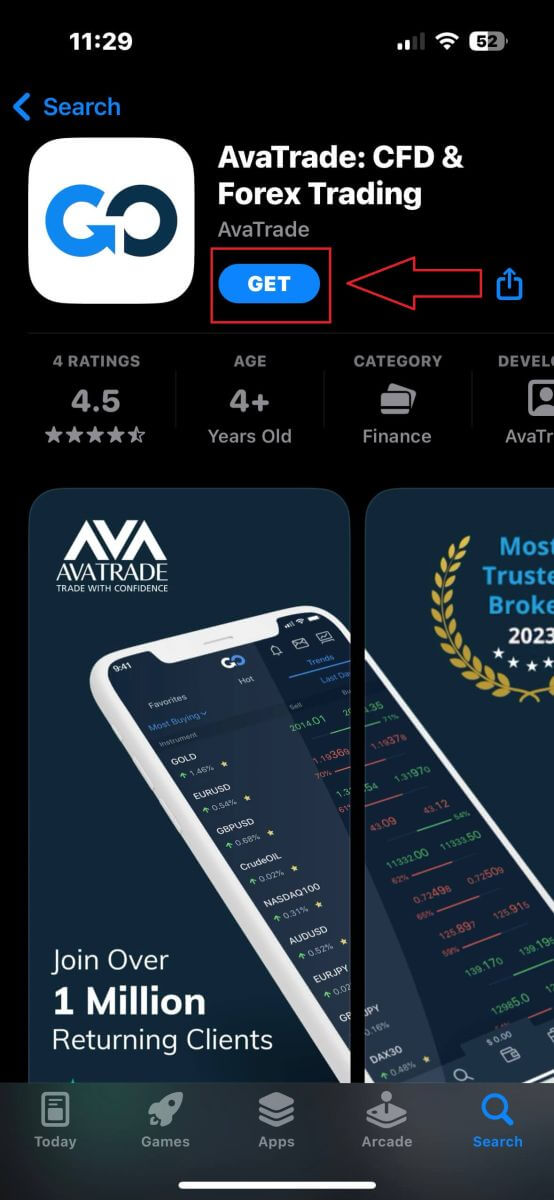
Дараа нь бүртгүүлсэн дансаа бөглөж дууссаны дараа "Нэвтрэх" гэснийг сонгоно уу.
Хэрэв та AvaTrade бүртгэлээ бүртгүүлээгүй бол энэ нийтлэлийг дагана уу: AvaTrade дээр данс хэрхэн бүртгүүлэх вэ .
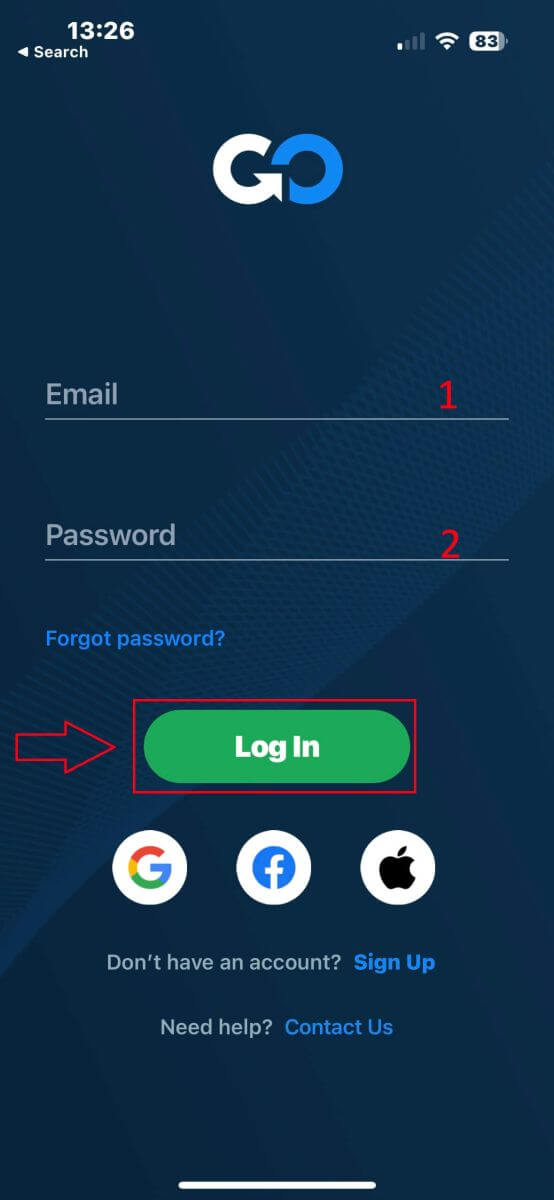
Дараа нь систем танаас арилжааны дансныхаа аль нэгийг (демо эсвэл бодит) сонгохыг хүсэх болно. Хэрэв та анх удаа нэвтэрч байгаа бол энэ алхам боломжгүй болно.
Нэг арилжааны данс сонгохдоо "Худалдаа" дээр товшоод нэвтрэх үйл явцыг дуусгана. 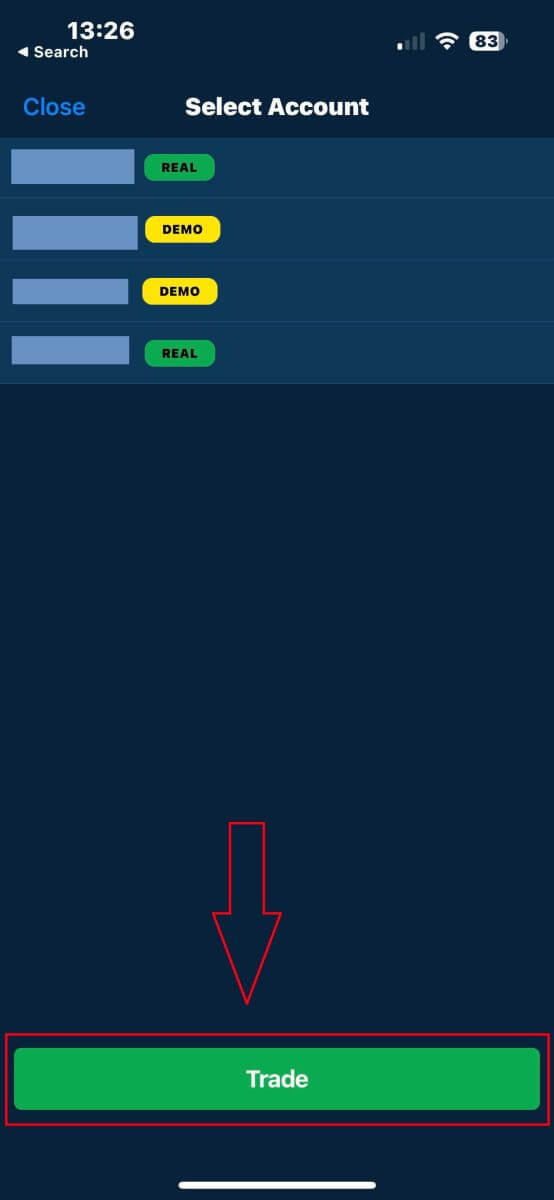
AvaTrade нууц үгээ хэрхэн сэргээх вэ
Эхлээд AvaTrade вэбсайт руу орж баруун дээд буланд байрлах "Нэвтрэх" дээр дарна уу .
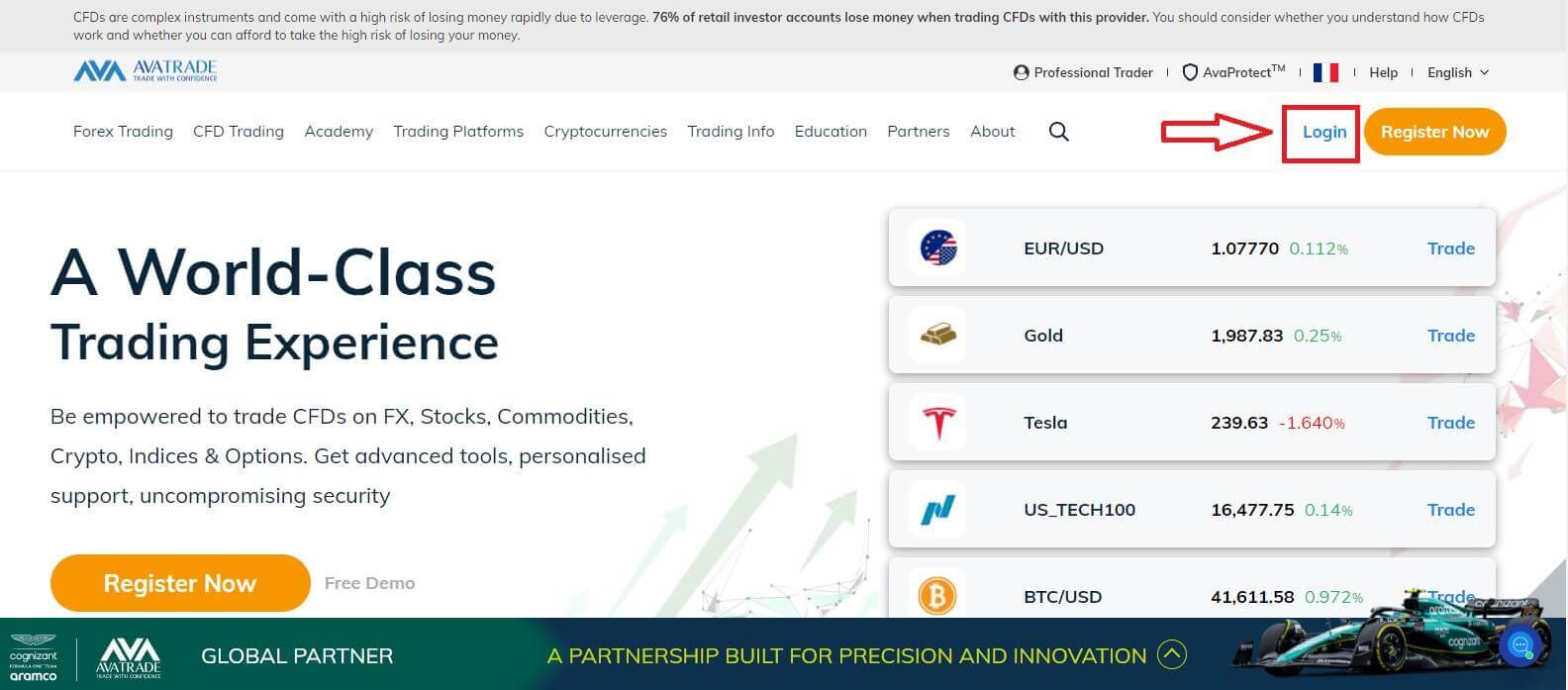
"Нэвтрэх"
хэсгээс "Нууц үгээ мартсан уу? " эхлэх. 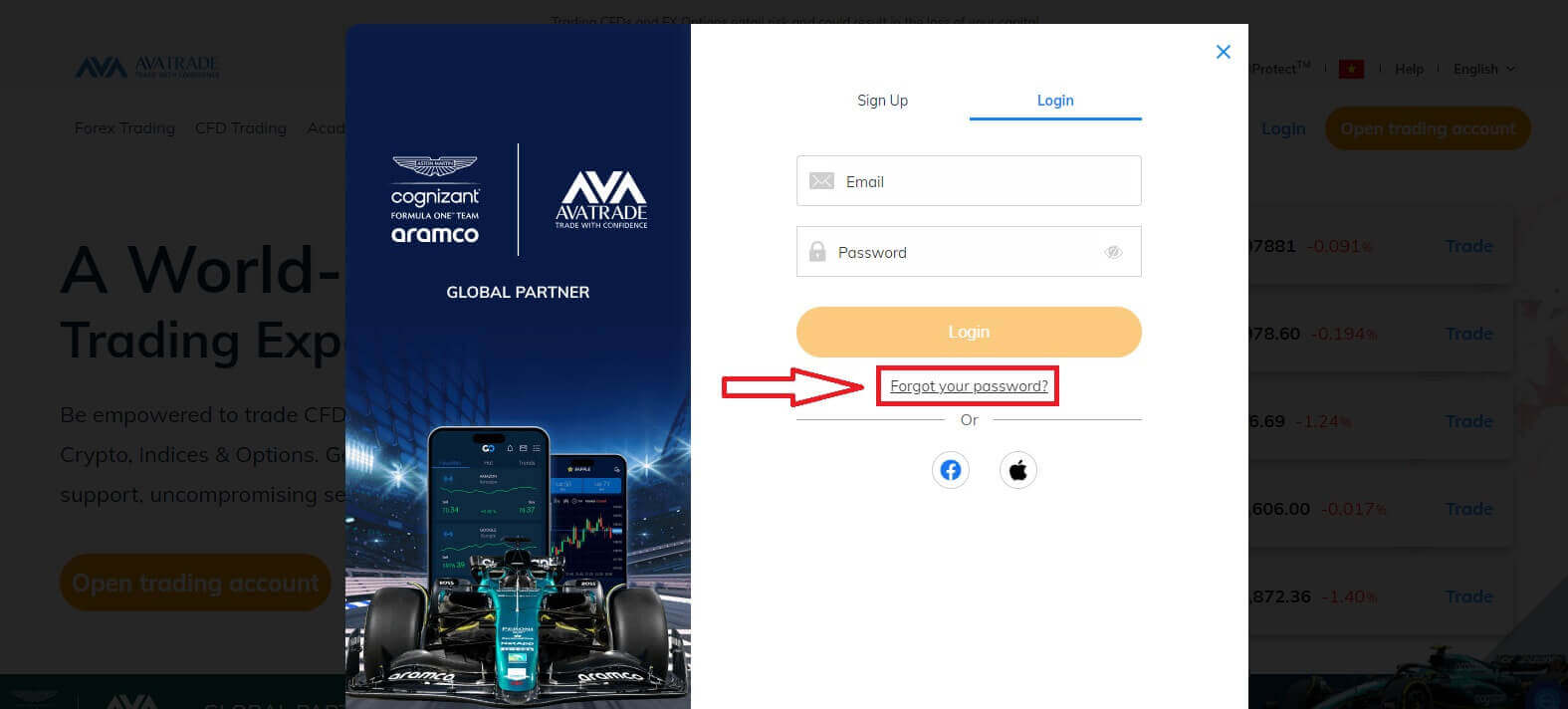
Бүртгэлээ бүртгүүлэхэд ашигласан имэйлээ оруулаад "Илгээх" дээр дарж сэргээх холбоосыг хүлээн авна уу. 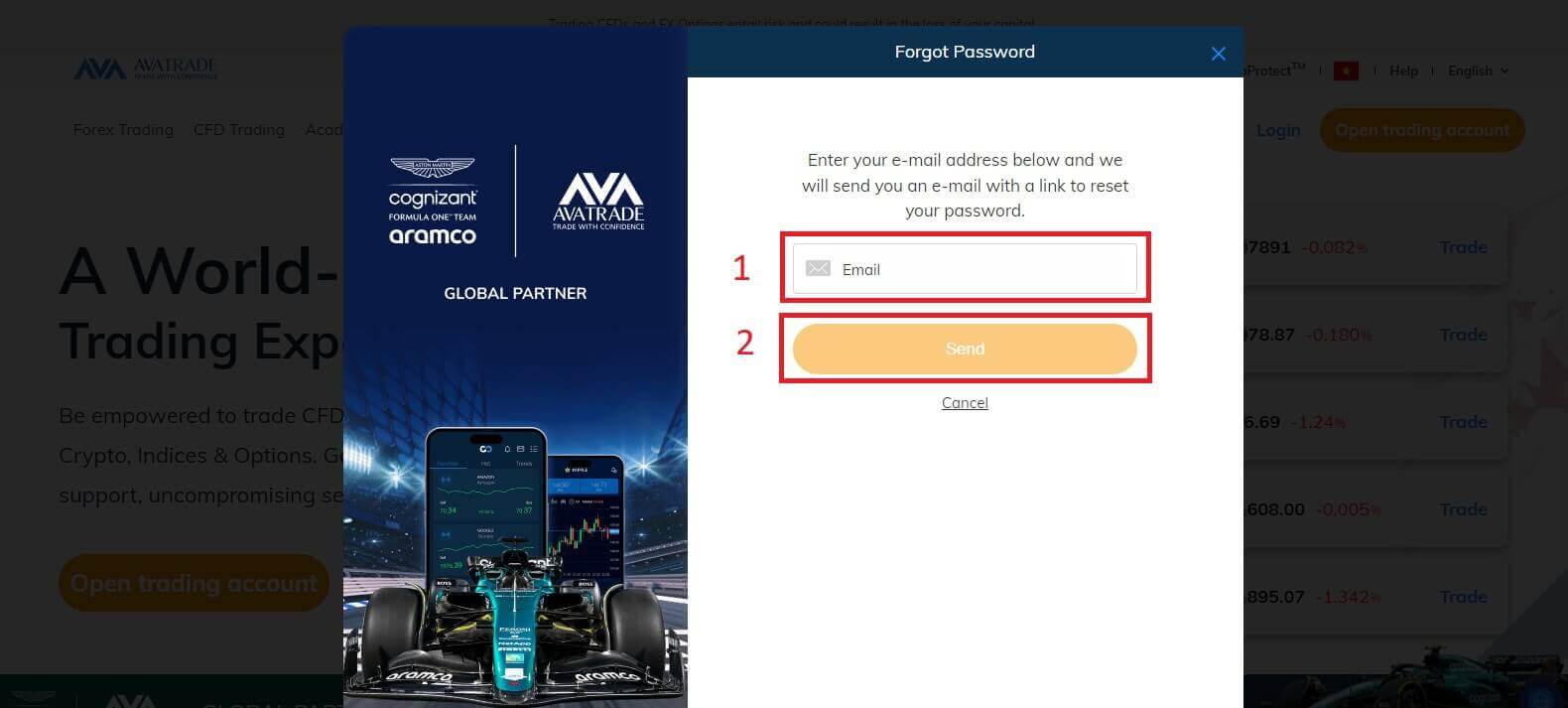
Үүний дараа багшийн имэйлийг таны имэйл рүү илгээсэн тухай мэдэгдэл гарч ирэх болно.
Имэйлээ сайтар шалгаад өгөгдсөн холбоос дээр дарна уу. Холбоос дээр дармагц нууц үгээ шинэчлэх сэргээх хуудас руу чиглүүлэх болно. Эхлэхийн тулд 2 хураангуйг бөглөнө үү:
- Таны төрсөн огноо.
- Шинэ нууц үг. (GDPR журмын дагуу нууц үгээ 6 сар тутамд солих шаардлагатайг анхаарна уу. Тиймээс энэ сайтад өмнө нь ашиглаж байгаагүй шинэ нууц үг сонгоно уу)
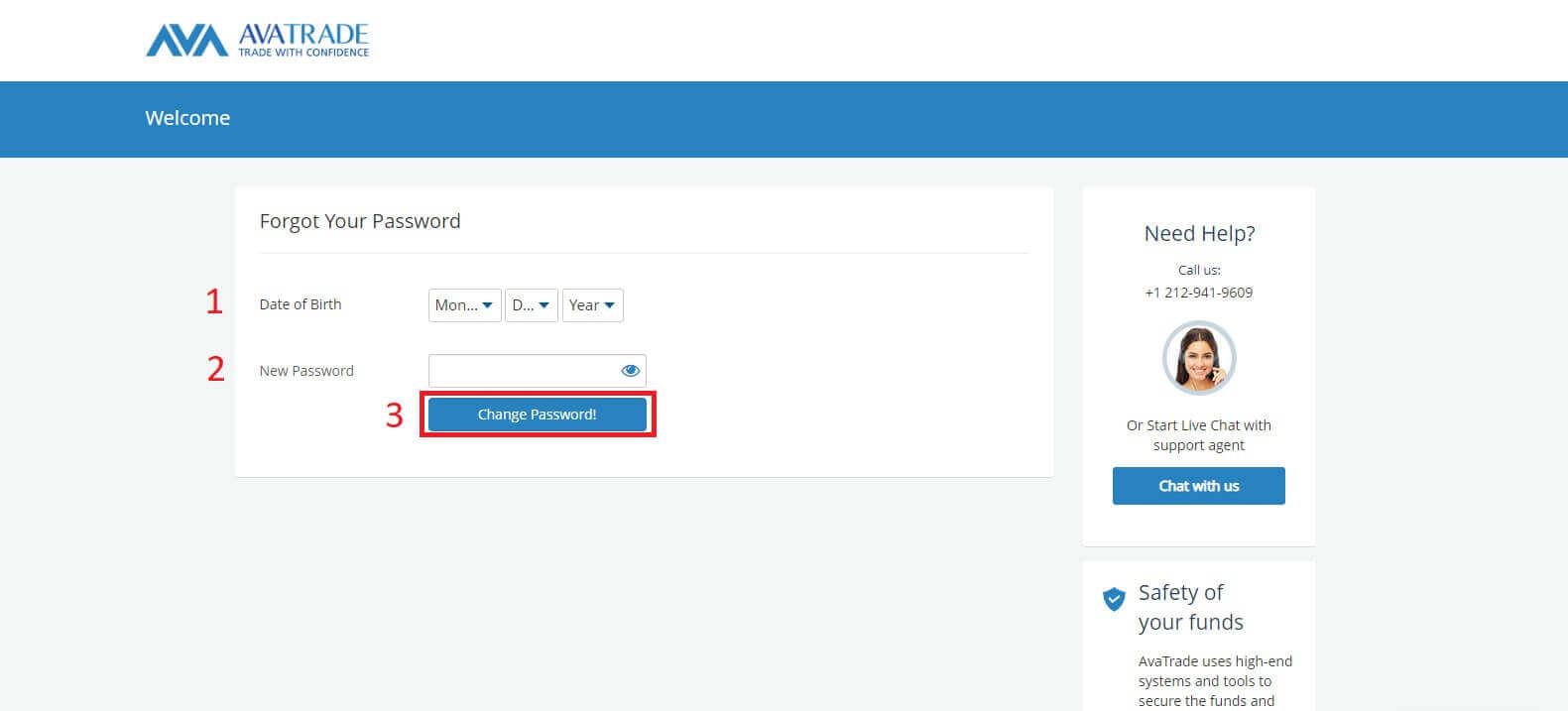
Хэрэв бүх хураангуй нь системийн шаардлагад нийцэж байвал нууц үгээ амжилттай өөрчилсөнд тань баяр хүргэх маягт гарч ирнэ.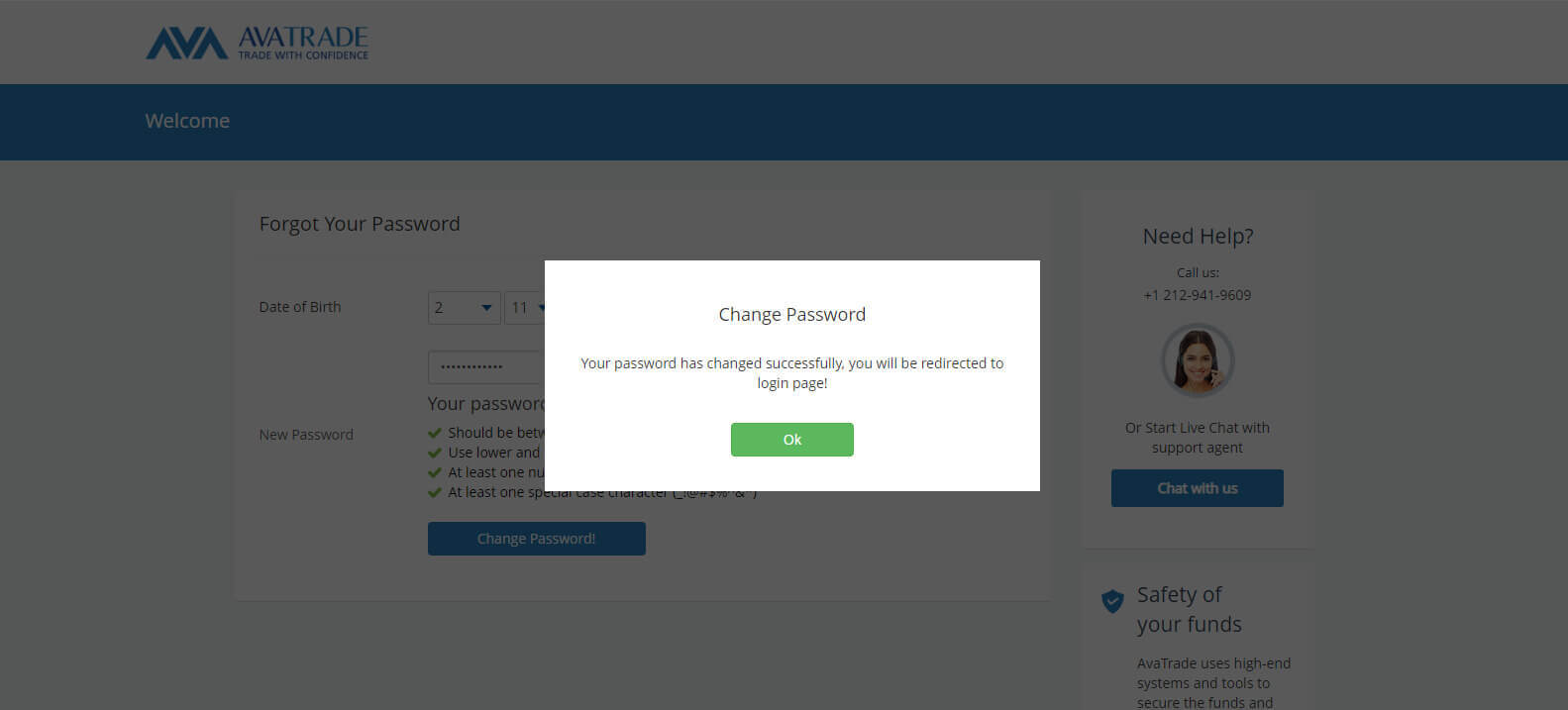
Байнга асуудаг асуултууд (FAQ)
Би утасны дугаараа хэрхэн шинэчлэх вэ?
Хэрэв та бүртгэлдээ байгаа утасны дугаараа шинэчлэхийг хүсвэл дараах алхмуудыг дагана уу.
Миний дансны хэсэгт нэвтэрнэ үү .
Зүүн талд байгаа Хувийн мэдээлэл таб дээр дарна уу
Хувийн мэдээлэл талбарт утасны дугаараа тодорхойл .
Үүнийг засахын тулд харандаа дүрс дээр дарна уу.
Зөв утсаар шинэчлээд Submit дээр дарна уу.
Утасны дугаар нь таны хадгалсан шинэ дугаартай хамт харагдах болно.
Би өөр төхөөрөмжөөс AvaTrade руу нэвтэрч болох уу?
Та AvaTrade-д компьютер, таблет, ухаалаг утас гэх мэт өөр өөр төхөөрөмжөөс нэвтэрч болно. Зүгээр л дараах алхмуудыг дагана уу:
AvaTrade вэб сайт руу нэвтрэх эсвэл дуртай төхөөрөмж дээрээ AvaTrade програмыг ашиглана уу.
Имэйл хаяг болон нууц үгээ оруулна уу.
Хоёр хүчин зүйлийн баталгаажуулалт (2FA) зэрэг аюулгүй байдлын нэмэлт алхмуудыг гүйцээнэ үү.
Аюулгүй байдлын үүднээс AvaTrade нь таныг шинэ төхөөрөмж эсвэл байршлаас нэвтрэх үед таныг хэн болохыг баталгаажуулахыг сануулж болно. Арилжааны данс руугаа нэвтрэхийн тулд үргэлж найдвартай, найдвартай төхөөрөмжүүдийг ашиглаарай.
Миний AvaTrade данс түгжигдсэн эсвэл идэвхгүй болсон тохиолдолд би яах вэ?
Хэрэв таны AvaTrade акаунт түгжигдсэн эсвэл идэвхгүй болсон бол энэ нь аюулгүй байдлын шалтгаан эсвэл амжилтгүй нэвтрэх оролдлоготой холбоотой байж болно. Энэ асуудлыг шийдэхийн тулд:
AvaTrade вэбсайт руу орж "Нууц үгээ мартсан" эсвэл "Нууц үгээ дахин тохируулах" холбоос дээр дарна уу.
Нууц үгээ шинэчлэхийн тулд бүртгүүлсэн имэйл рүү илгээсэн зааврыг дагана уу.
Хэрэв асуудал хэвээр байвал AvaTrade-н хэрэглэгчийн дэмжлэгтэй холбогдож тусламж аваарай.
Аюулгүй байдлын үүднээс таны бүртгэлийг түр хаагаагүй эсэхийг шалгаж, хандалтыг сэргээхэд шаардлагатай бичиг баримтыг бүрдүүлж өгнө үү.
Худалдааны дансаа аюулгүй байлгахын тулд дансны аюулгүй байдлыг үргэлж анхаарч, AvaTrade-ийн удирдамжийг дагаж мөрдөөрэй.